Page 1
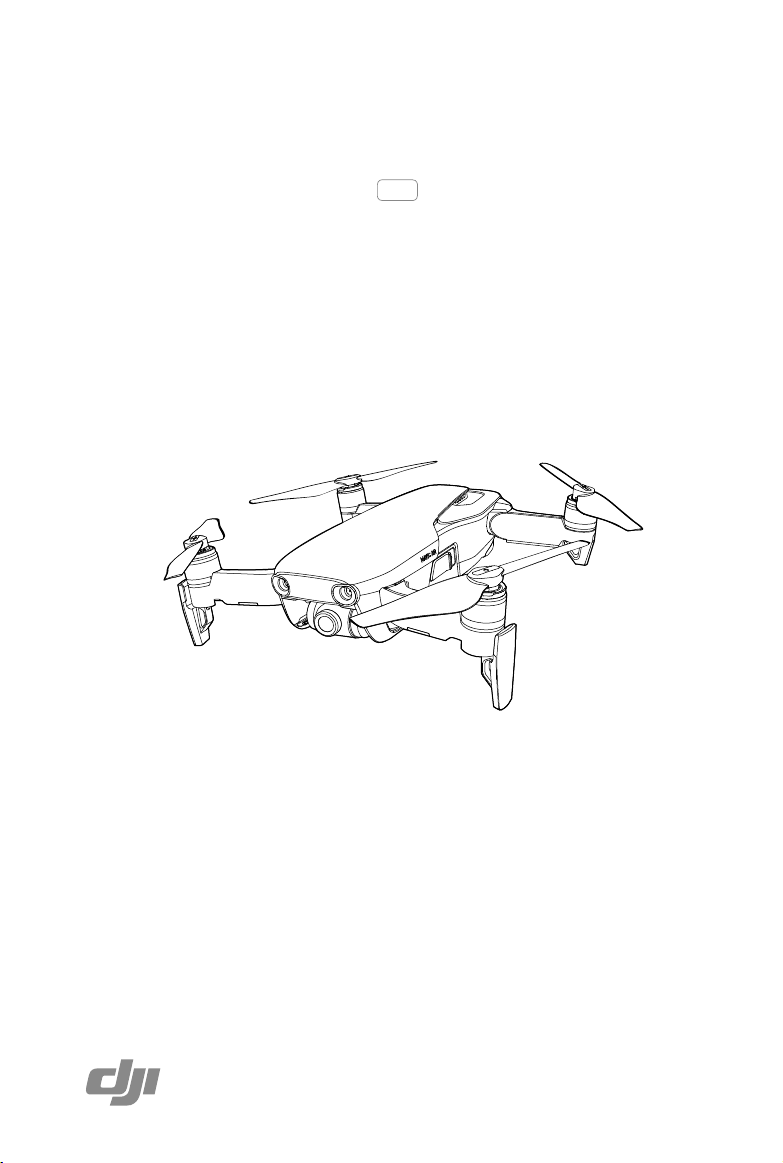
MAVIC AIR
Manual del usuario
2018.05
v1.2
Page 2
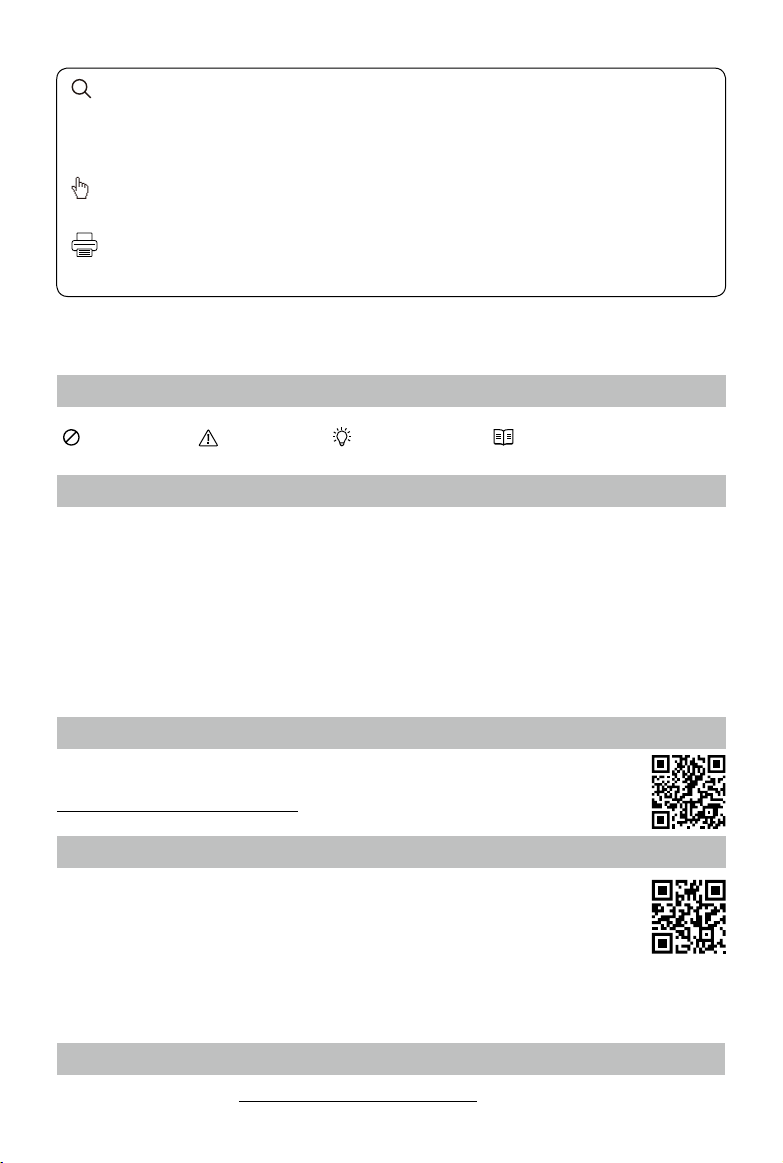
Búsqueda por palabras clave
Busque palabras clave como "batería" e "instalar" para encontrar un tema. Si utiliza Adobe Acrobat
Reader para leer este documento, pulse Ctrl+F en Windows o Command+F en Mac para iniciar la
búsqueda.
Navegación a un tema
Ver una lista completa de temas en el índice. Haga clic en un tema para navegar hasta esa sección.
Impresión de este documento
Este documento admite la impresión en alta resolución.
Uso de este manual
Leyenda
Advertencia Importante Sugerencias Referencia
Leer antes del primer vuelo
Lea los siguientes documentos antes de utilizar el MAVICTM Air:
1. Contenido del embalaje del Mavic Air
2. Manual del usuario del Mavic Air
3. Guía de inicio rápido del Mavic Air
4. Renuncia de responsabilidad y directrices de seguridad del Mavic Air
5. Directrices de seguridad de la Batería de Vuelo Inteligente del Mavic Air
Le recomendamos ver todos los tutoriales de vídeo del sitio web oficial de DJITM y leer la Renuncia de
responsabilidad y Directrices de seguridad del Mavic Air antes del primer vuelo. Prepárese para su primer
vuelo leyendo la Guía de inicio rápido del Mavic Air y consulte el Manual del usuario del Mavic Air para
obtener más información.
Videotutoriales
Diríjase a la siguiente dirección o escanee el código QR de la derecha para ver los vídeos
tutoriales del Mavic Air, que muestran cómo utilizar el Mavic Air de forma segura.
http://www.dji.com/mavic-air/info#video
Descargue la aplicación DJI GO 4
Asegúrese de utilizar la aplicación DJI GOTM 4 durante el vuelo*. Escanee el código QR de la
derecha para descargar la última versión. La versión para Android de DJI GO 4 es compatible
con Android 4.4 y versiones posteriores. La versión para iOS de DJI GO 4 es compatible con
iOS 9.0 y versiones posteriores.
* Para aumentar la seguridad, el vuelo se restringe a una altura de 30 m (98,4 pies) y un alcance de 50 m (164 pies)
cuando no está conectado o no se inicia sesión en la aplicación durante el vuelo. Esto se aplica a DJI GO 4 y
todas las aplicaciones compatibles con la aeronave DJI.
Descarga de DJI Assistant 2
Descargue DJI Assistant 2 en http://www.dji.com/mavic-air/download
2018 DJI Todos los derechos reservados.
©
2
Page 3
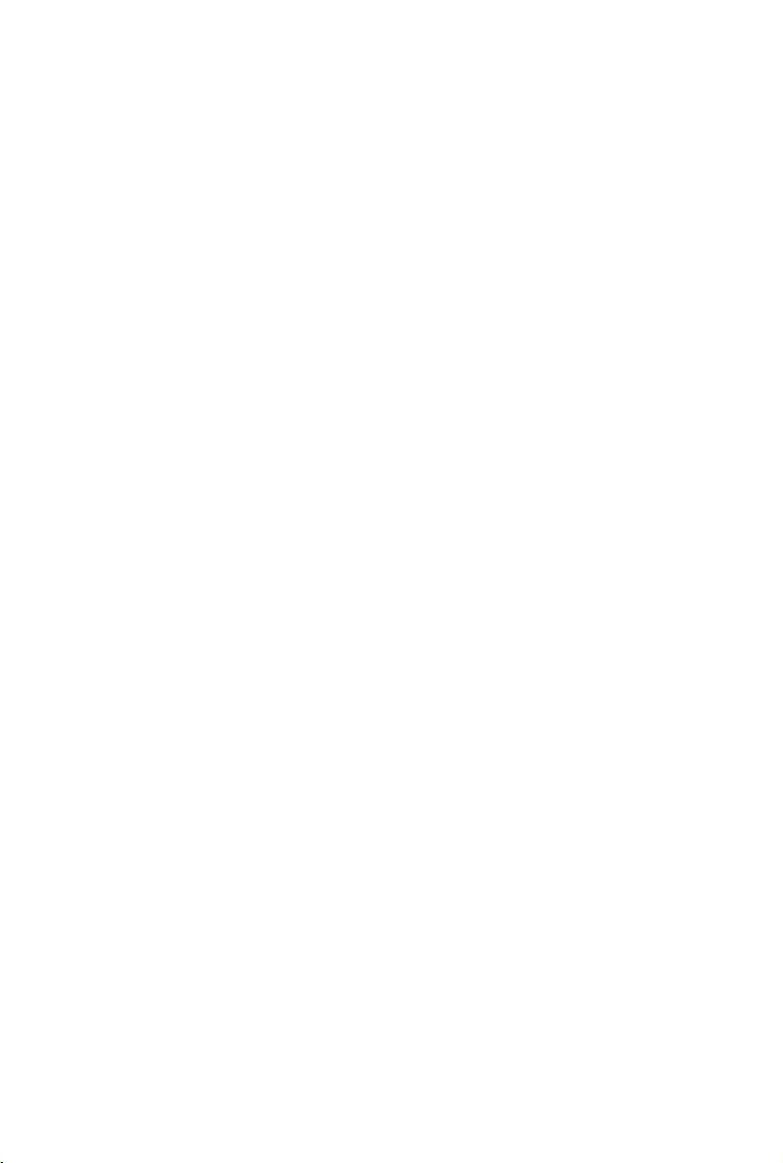
Contenido
Uso de este manual
Leyenda
Leer antes del primer vuelo
Videotutoriales
Descargue la aplicación DJI GO 4
Descarga de DJI Assistant 2
Perl del producto
Introducción
Características destacadas
Preparación del Mavic Air
Diagrama de la aeronave
Diagrama del control remoto
Activación
Aeronave
Modos de vuelo
LED e indicador de estado de la aeronave
Regreso al origen
Sistemas de visión
Modos de Vuelo Inteligente
Sistema avanzado de asistencia al piloto
Registrador de vuelo
Montaje y desmontaje de las hélices
Batería de Vuelo Inteligente
Estabilizador y cámara
2
2
2
2
2
2
6
6
6
6
8
8
9
11
11
12
13
16
19
27
27
27
28
32
Control remoto
Uso del control remoto
Zona de transmisión óptima
Vinculación del control remoto
35
35
38
39
2018 DJI Todos los derechos reservados.
©
3
Page 4
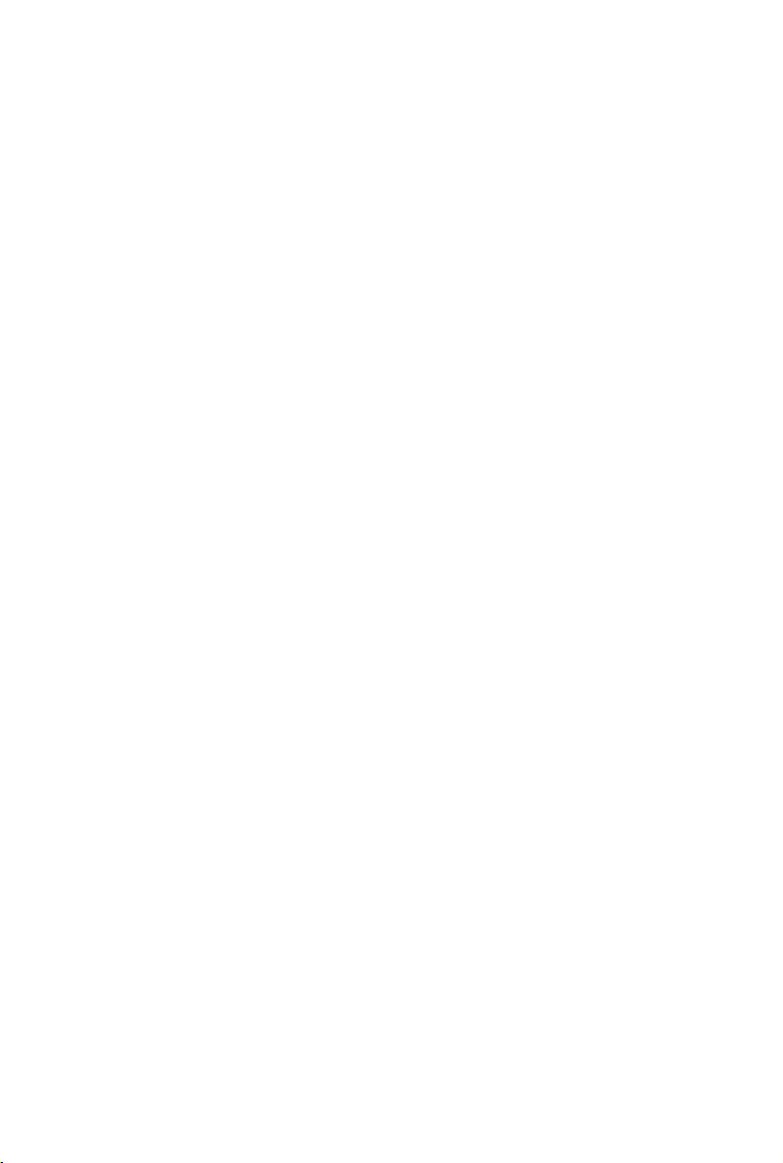
Aplicación DJI GO 4
Equipment
Editor
SkyPixel
Yo (Me)
Control de la aeronave con un dispositivo móvil
41
41
44
44
44
44
Vuelo
Requisitos del entorno de vuelo
Límites de vuelo y zonas GEO
Lista de comprobación previa al vuelo
Despegue y aterrizaje automáticos
Arranque/parada de los motores
Vuelo de prueba
Apéndice
Especicaciones
Calibración de la brújula
Actualizacionesdermware
Información posventa
47
47
47
48
49
49
50
53
53
55
57
57
2018 DJI Todos los derechos reservados.
©
4
Page 5
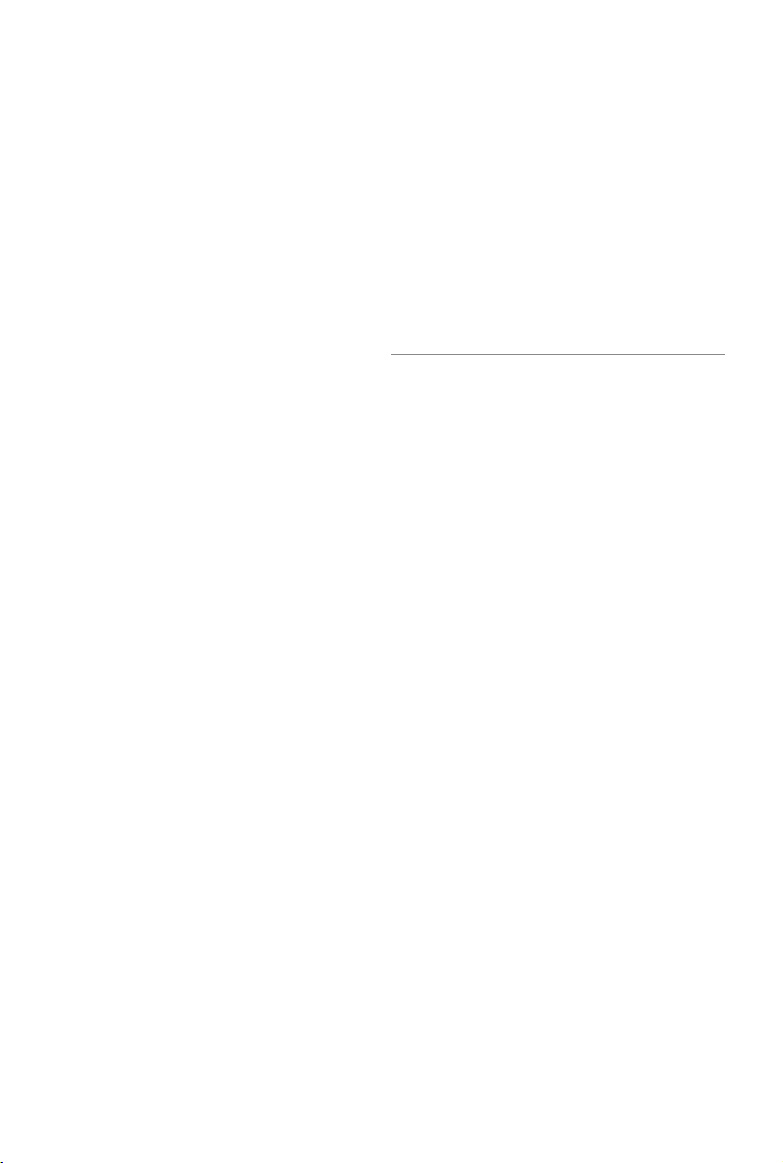
Perl del producto
En esta sección se presenta el Mavic Air
y se enumeran los componentes de la
aeronave y del control remoto.
2018 DJI Todos los derechos reservados.
©
5
Page 6
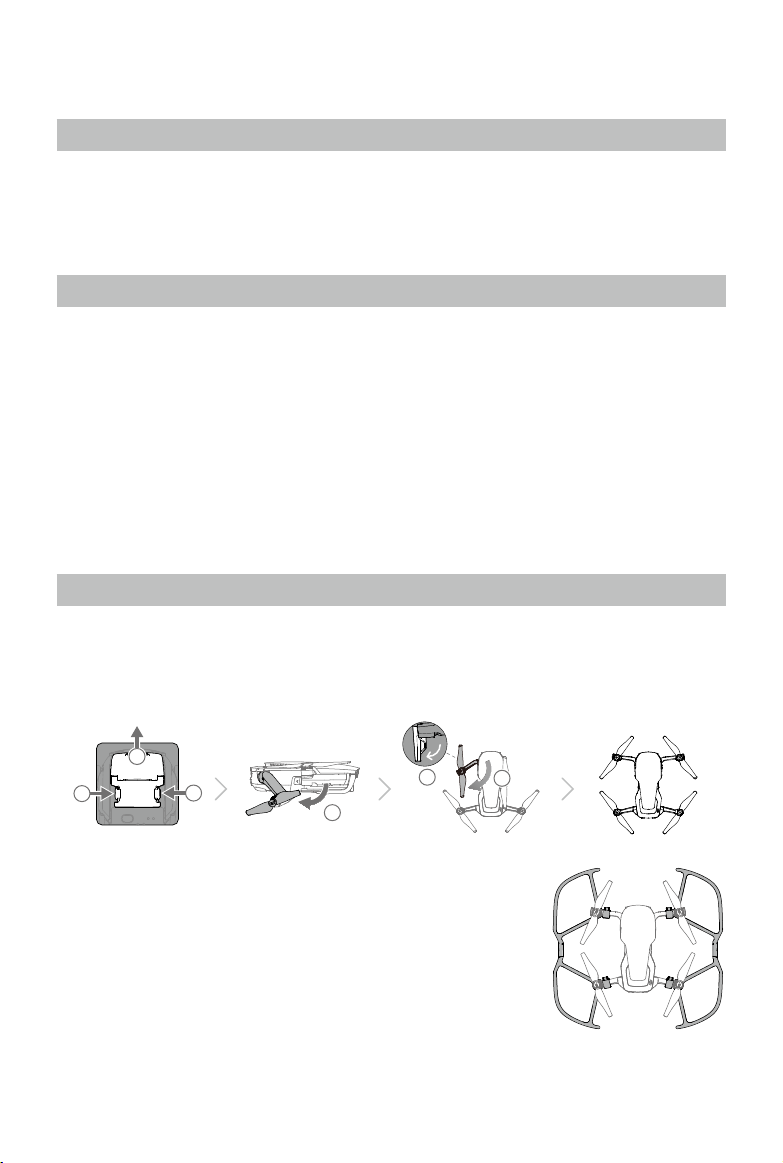
Perl del producto
Introducción
El DJI Mavic Air cuenta con un nuevo diseño plegable y una cámara con estabilizador de 3 ejes capaz de
grabar vídeo 4K y hacer fotos de 12 megapíxeles. Las tecnologías de la rma DJI, como el Sistema Anticolisión
y los modos de Vuelo inteligente (SmartCapture, Panorama, Sistemas avanzados de asistencia al piloto,
QuickShots, ActiveTrackTM y TapFlyTM), facilitan la captura de fotos complejas. Mavic Air alcanza una velocidad
de vuelo máxima de 68,4 km/h (42,5 mph) y un tiempo máximo de vuelo de 21 minutos*.
Características destacadas
Cámara y estabilizador: con el Mavic Air, puede grabar vídeo 4K a 30 fotogramas por segundo y tomar
fotografías de 12 megapíxeles con una claridad sin precedentes, todo ello estabilizado gracias al estabilizador
de 3 ejes integrado.
Controlador de vuelo: el controlador de vuelo de nueva generación se ha actualizado para ofrecer una
experiencia de vuelo más segura y able. La aeronave puede regresar automáticamente a su punto de origen
cuando se pierda la señal del control remoto o cuando el nivel de batería esté bajo. Aparte de poder hacer
vuelo estacionario en interiores a bajas altitudes, la aeronave puede detectar y evitar obstáculos que se
interpongan en su camino, lo que aumenta la seguridad.
Transmisión de vídeo HD: la tecnología Wi-Fi mejorada de DJI está integrada en el control remoto, lo que
ofrece un alcance de transmisión de hasta 4 km (2,49 millas)** y permite transmitir vídeo en 720p a su
dispositivo móvil.
Preparación del Mavic Air
Preparación de la aeronave
1. Retire el protector del estabilizador de la cámara.
2. Todos los brazos de la aeronave se pliegan antes de embalarla en la fábrica. En primer lugar, despliegue los
brazos traseros y, a continuación, los delanteros y los trenes de aterrizaje delanteros.
2
1
3. Por razones de seguridad, deben montarse los protectores para
las hélices cuando se utilice SmartCapture. También se recomienda
montarlos cuando se utilice en modo principiante o en interiores.
Consulte la Guía de usuario de los protectores de las hélices del Mavic
Air para obtener más información.
* El tiempo máximo de vuelo se determinó en ausencia de viento a una
velocidad sostenida de 25 km/h (15,5 mph). Este valor debe tomarse sólo a título de referencia.
** El control remoto es capaz de alcanzar su distancia máxima de transmisión (FCC) en una amplia zona abierta
sin interferencias electromagnéticas, y a una altitud de unos 120 metros (400 pies).
2018 DJI Todos los derechos reservados.
©
6
1
3
5
4
Page 7
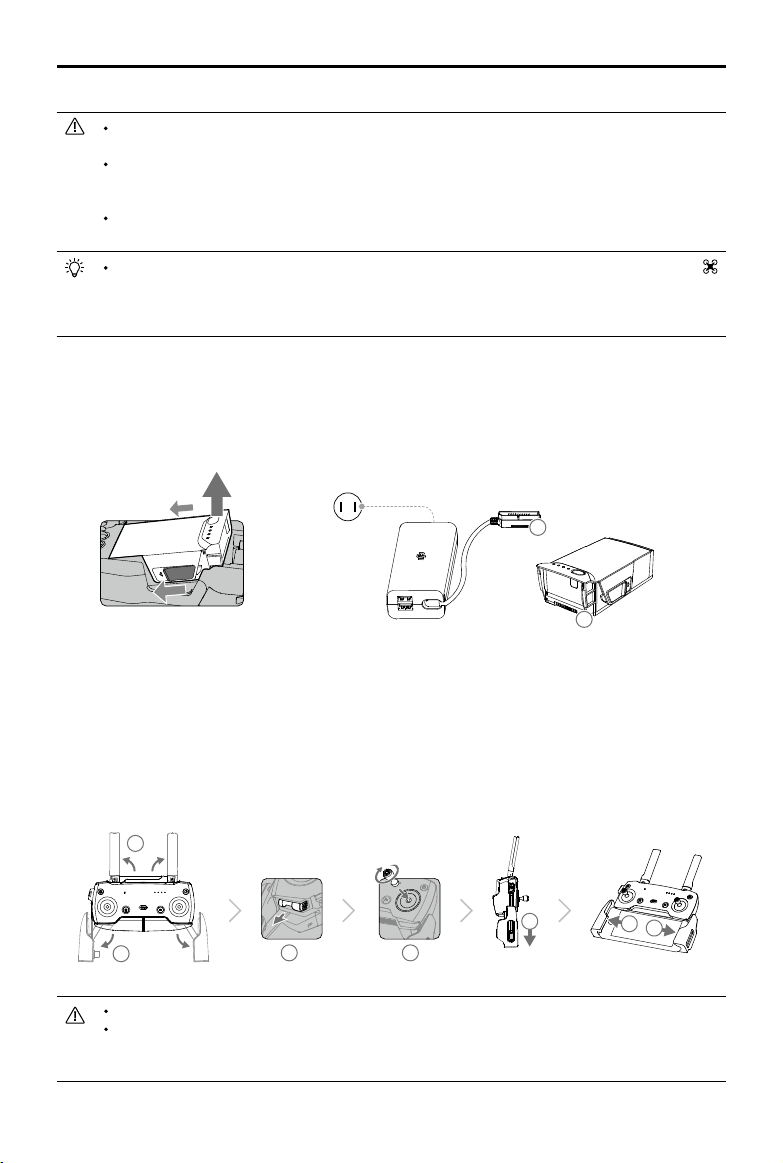
Manual del usuario del
Se recomienda tener el protector del estabilizador colocado cuando no se use la aeronave.
Asegúrese de que el estabilizador esté horizontal al montar o retirar el protector del estabilizador.
Asegúrese de que el tren de aterrizaje se despliegue correctamente antes de su uso. De lo contrario,
Mavic Air
las antenas integradas pueden verse afectadas y podrían provocar graves problemas en la conexión
de vídeo.
Al guardar la aeronave después del uso, asegúrese de plegar el tren de aterrizaje antes que los
brazos de la misma.
Para activar el modo principiante, vaya a la vista de la cámara en la aplicación DJI GO 4, toque
y, a continuación, toque el interruptor de modo principiante. En el modo principiante se restringen
la altitud, la distancia y la velocidad. El modo principiante está disponible cuando la señal GPS es
intensa.
4. Todas las Baterías de Vuelo Inteligente se ponen en modo de hibernación antes de su envío para garantizar
la seguridad. Utilice el adaptador de alimentación de CA para cargar y activar las Baterías de Vuelo
Inteligente por primera vez. Se recomienda cargar la Batería de Vuelo Inteligente por completo antes de
cada vuelo. Para cargar una Batería de Vuelo Inteligente después de un vuelo, retírela de la aeronave y
conéctela al adaptador de alimentación de CA.
Toma de
alimentación
100-240 V
A
A
Preparación del control remoto (RC)
1. Despliegue las antenas y las abrazaderas para dispositivos móviles.
2. Retire la palancas de control de sus ranuras de almacenamiento en el controlador remoto y enrósquelas en
su lugar.
3. Elija un cable RC apropiado en función del tipo de dispositivo móvil utilizado. El cable del conector Lightning
viene conectado por defecto, y en el paquete se incluyen un cable Micro USB y un cable USB-C. Mueva el
deslizador de cable hasta el nal de la ranura de la abrazadera izquierda y conecte el extremo del cable al
dispositivo móvil. Fije el dispositivo móvil empujando ambas abrazaderas hacia dentro.
1
5
2
Si utiliza una tableta, utilice el puerto USB del control remoto.
3
4
No utilice el cable Micro USB ni los puertos USB de forma simultánea para conectar vídeo.
Desconecte todos los dispositivos de un puerto antes de conectar un dispositivo a otro puerto de
conexión de vídeo.
6
7
2018 DJI Todos los derechos reservados.
©
7
Page 8
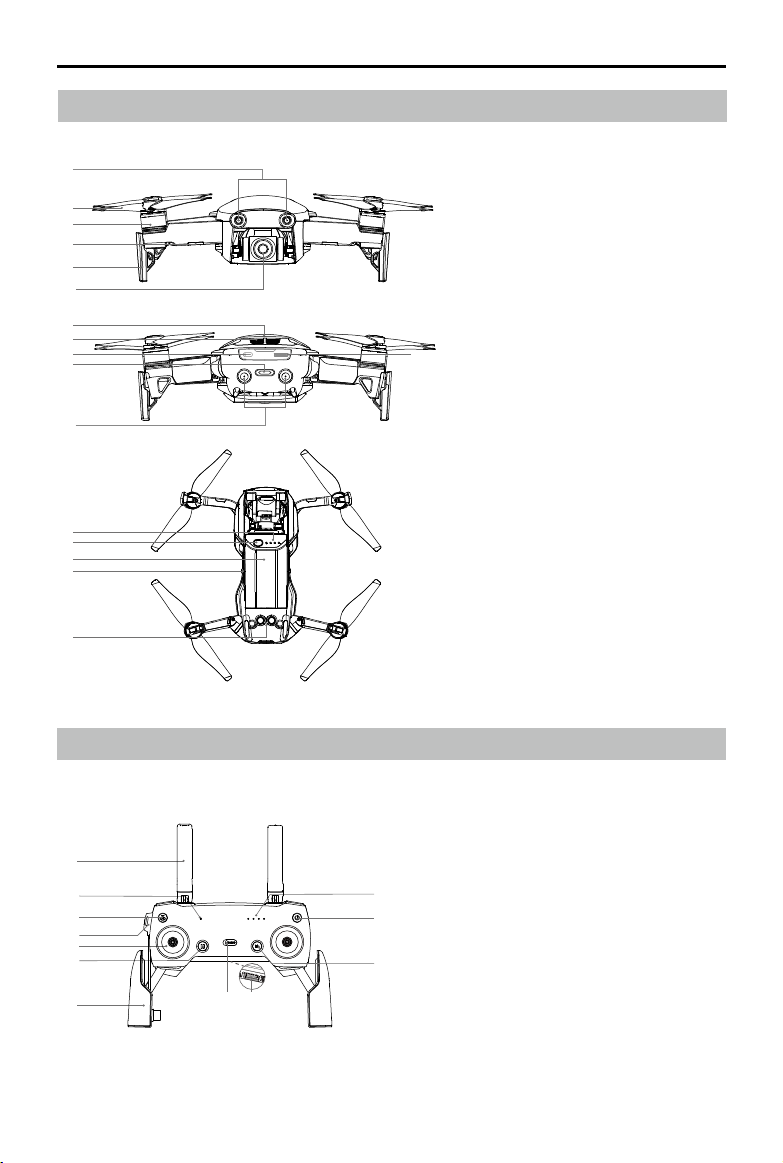
Manual del usuario del
Mavic Air
Diagrama de la aeronave
1
2
3
4
5
6
7
8
9
11
12
13
14
15
16
1. Sistema de visión frontal
2. Hélices
3. Motores
4. Indicadores LED delanteros
5. Tren de aterrizaje (con antenas
integradas)
6. Estabilizador y cámara
7. Antenas GPS
10
8. Rejillas de ventilación
9. Puerto USB-C
10. Ranura para tarjeta microSD de la
cámara
11. Botón de función/Indicador de estado
de la aeronave
12. Sistema de visión trasero
13. Indicadores LED de nivel de batería
14. Botón de encendido
15. Batería de Vuelo Inteligente
16. Pestañas de la batería
17. Sistema de visión inferior
17
Diagrama del control remoto
1
2
3
4
5
6
7
2018 DJI Todos los derechos reservados.
©
8
8 9
1. Antenas
Transmiten el control de la aeronave y las
señales de vídeo.
2. Indicador LED de estado
Muestra el estado del sistema del control
12
11
remoto.
3. Botón de regreso al punto de origen (RTH)
Mantenga pulsado el botón para iniciar el
RTH. Pulse de nuevo para cancelar el RTH.
10
4. Puerto de carga / conexión de vídeo
principal (Micro USB)
Conéctelo al adaptador de alimentación
de CA para cargar la batería del control
remoto; conéctelo a un dispositivo móvil
para realizar la conexión de vídeo mediante
un cable RC.
Page 9
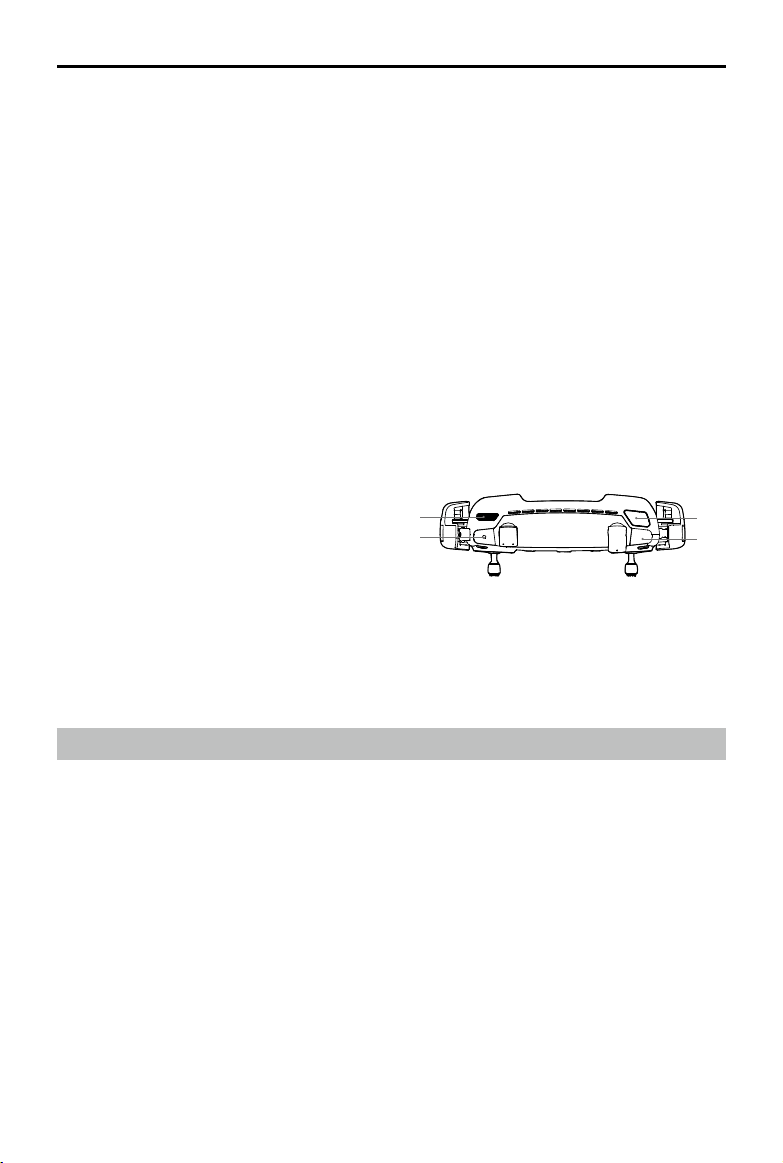
Manual del usuario del
Mavic Air
5. Palancas de control
Controlan la orientación y el movimiento de la
aeronave.
6. Botón de pausa durante vuelo
Pulse una vez para realizar una frenada de
emergencia (cuando el GPS o el sistema de
visión están disponibles).
7. Abrazaderas para dispositivo móvil
Permite anclar el dispositivo móvil al control
remoto.
8. Interruptor de modo de vuelo
Permite cambiar entre modo P y modo S.
9. Puerto USB / conexión de vídeo de asistencia
Conéctelo a un dispositivo móvil para transmitir
vídeo a través de un cable USB estándar.
13. Dial del estabilizador
Controla la inclinación de la cámara.
14. Botón de grabación
Pulse para comenzar a grabar vídeo. Vuelva a
pulsar para detener la grabación.
15. Botón personalizable
Realiza varias funciones en función de los ajustes
de la aplicación DJI GO 4.
16. Botón del obturador
Púlselo para tomar una foto. Si está
seleccionado el modo de disparo en ráfaga, se
realizará un número de fotos predenido.
10. Botón de función
Realiza varias funciones en función de los
ajustes de la aplicación DJI GO 4.
11. Botón de encendido
Pulse una vez para comprobar el nivel de
batería actual. Pulse una vez, después otra y
mantenga pulsado para encender o apagar el
control remoto.
12. Indicadores LED de nivel de batería
Muestran el nivel de batería del control
remoto.
13
14
15
16
Activación
Es necesario activar el Mavic Air antes de utilizarlo por primera vez. Siga los pasos descritos a continuación
para activar el Mavic Air mediante la aplicación DJI GO 4:
1. Conecte el dispositivo móvil al control remoto y, a continuación, inicie la aplicación DJI GO 4.
2. Inicie sesión en la aplicación con su cuenta de DJI o registre una nueva cuenta de DJI.
3. Encienda la aeronave y el control remoto.
4. Seleccione "Mavic Air" y, a continuación, "Conectar al Wi-Fi de la aeronave" ("Connect to the Aircraft’s
Wi-Fi") y "Conexión con cable" ("Wired Connection"). Después, siga las instrucciones para establecer la
conexión.
5. Cuando la conexión se haya completado, toque "Activar el dispositivo" ("Activating Device") y, a
continuación, siga las instrucciones para activar el Mavic Air.
2018 DJI Todos los derechos reservados.
©
9
Page 10
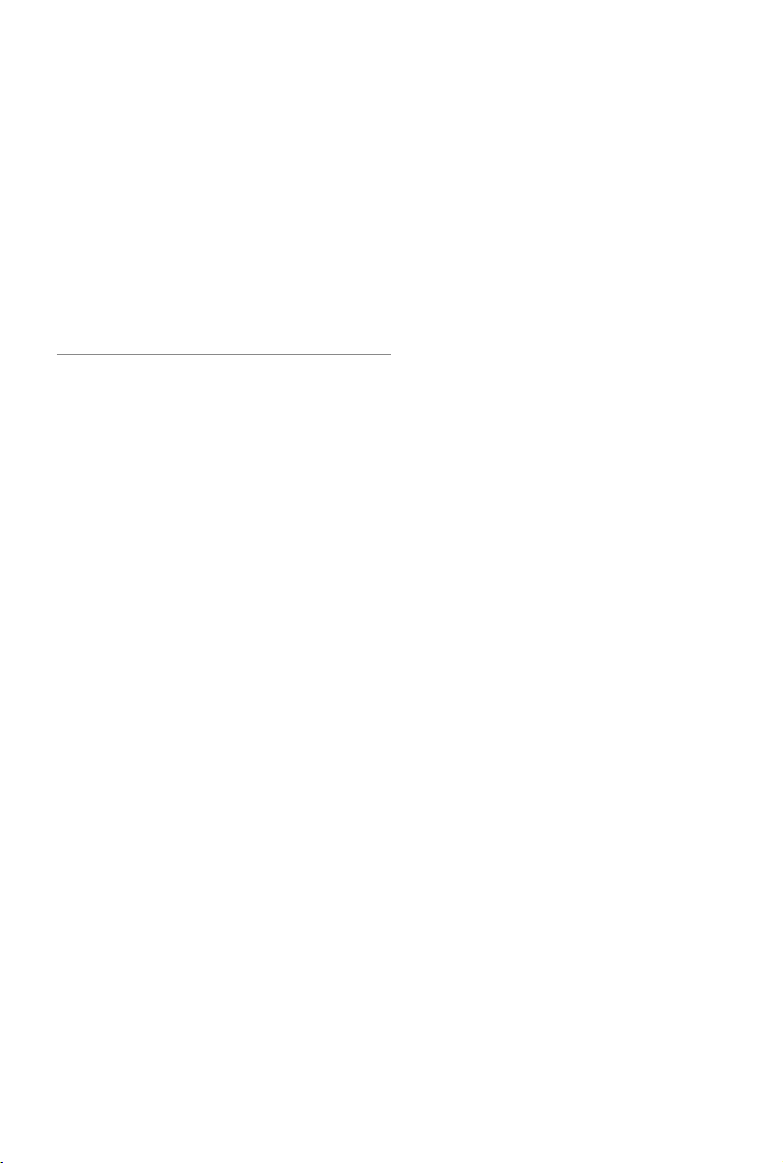
Aeronave
En esta sección se presentan el
controlador de vuelo, los sistemas
de visión frontal, inferior y trasero y la
Batería de Vuelo Inteligente.
2018 DJI Todos los derechos reservados.
©
10
Page 11
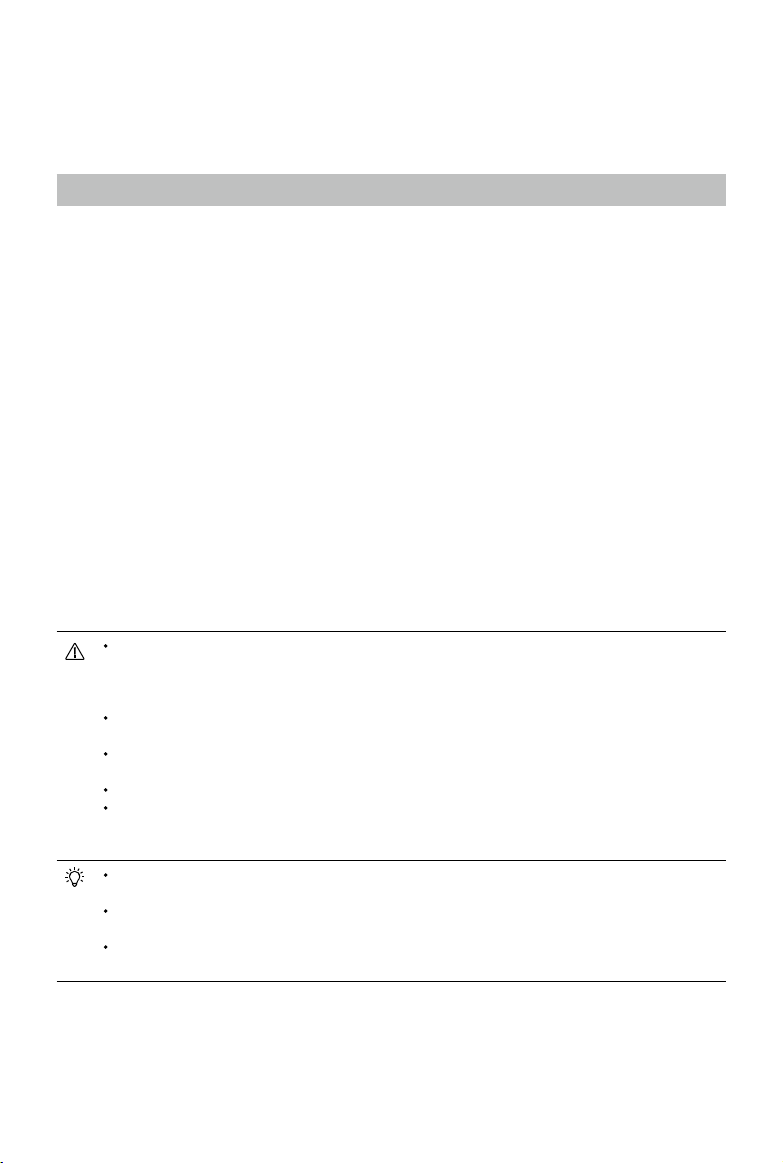
Aeronave
El Mavic Air consta de un controlador de vuelo, un sistema de transmisión de vídeo, un sistema de propulsión y
una Batería de Vuelo Inteligente. Consulte el diagrama de la aeronave en la sección Perl del producto.
Modos de vuelo
El Mavic Air ofrece dos modos de vuelo seleccionables y un tercer modo al que cambia en ciertas
circunstancias.
Modo P (posicionamiento): el modo P funciona mejor con señal GPS intensa. La aeronave utiliza el GPS y los
sistemas de visión para encontrar su ubicación, estabilizarse y navegar entre obstáculos. Los modos de vuelo
inteligentes como SmartCapture, QuickShots, TapFly y ActiveTrack están activados en este modo.
Cuando los sistemas de visión delantero y de retroceso están activados y las condiciones de iluminación son
sucientes, el ángulo de altitud de vuelo máximo es de 15° y la velocidad de vuelo máxima es de 28,8 km/h
(17,9 mph).
Nota: El modo P requiere movimientos de palanca más amplios para alcanzar altas velocidades.
Modo S (Sport): en el modo S la aeronave utiliza únicamente el GPS para el posicionamiento y se desactivan
los sistemas de visión delantero y trasero. Por tanto, la aeronave no puede detectar ni evitar obstáculos y los
modos de vuelo inteligentes no están disponibles.
Nota: Las respuestas de la aeronave en modo S están optimizadas para una mayor agilidad y rapidez, lo que
hace que sea más sensible a los movimientos de la palanca.
Modo ATTI: la aeronave cambia automáticamente al modo de altitud (modo ATTI) cuando los sistemas de
visión no están disponibles o están desactivados y cuando la señal GPS es débil o la brújula experimenta
interferencias. Cuando los sistemas de visión no están disponibles, la aeronave no puede posicionarse ni
frenar automáticamente, por lo que volar en modo ATTI conlleva riesgos potenciales. En modo ATTI, el entorno
afecta fácilmente a la aeronave. Los factores del entorno, como el viento, pueden provocar un desplazamiento
horizontal, lo que puede presentar riesgos, especialmente al volar en espacios limitados.
Se recomienda encarecidamente que encuentre un lugar seguro para aterrizar en cuanto sea
posible si la aeronave entra en modo ATTI. Para reducir la probabilidad de que la aeronave entre en
modo ATTI y minimizar los riesgos si lo hace, evite volar en áreas donde la señal GPS sea débil y en
espacios cerrados.
Los sistemas de visión frontal y de retroceso están desactivado en el modo S, lo que signica que la
aeronave no podrá detectar ni esquivar automáticamente los obstáculos en su trayectoria.
La velocidad y la distancia de frenado máximas de la aeronave aumentan signicativamente en modo S.
La distancia de frenado mínima requerida en condiciones sin viento es de 30 metros (98,4 pies).
La velocidad de descenso aumenta signicativamente en modo S.
La respuesta de la aeronave aumenta considerablemente en modo S, por lo que bastará un
pequeño desplazamiento de la palanca en el control remoto para que la aeronave recorra una larga
distancia. Preste atención y mantenga un espacio de maniobra adecuado durante el vuelo.
Active "Modos de vuelo múltiples" ("Multiple Flight Modes") en la aplicación DJI GO 4 para permitir el
cambio entre los modos S y P.
Utilice el interruptor de modo de vuelo del control remoto para cambiar entre los modos de vuelo de
la aeronave.
El modo S sólo está disponible con el control remoto del Mavic Air. El modo S estará desactivado al
volar con un dispositivo móvil.
2018 DJI Todos los derechos reservados.
©
11
Page 12
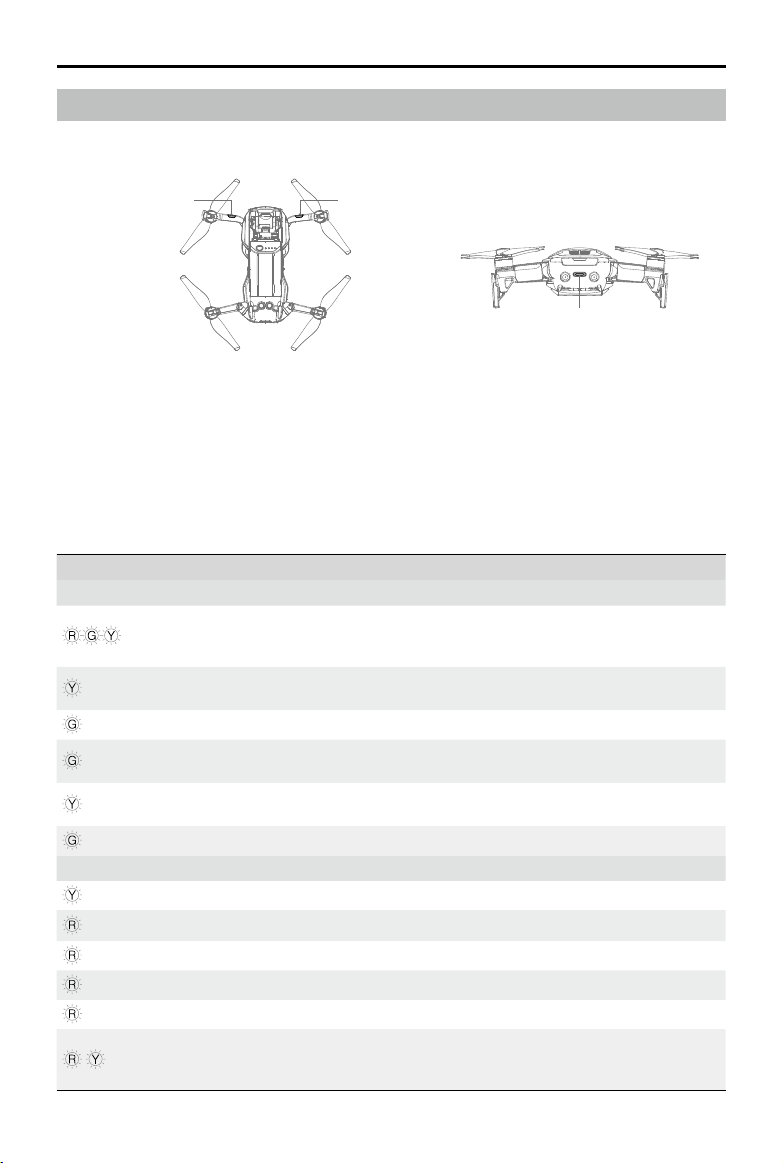
Manual del usuario del
Mavic Air
LED e indicador de estado de la aeronave
El Mavic dispone de LED delanteros y un indicador de estado de la aeronave, como se muestra en la siguiente
imagen.
LED delanteroLED delantero
Indicador de estado de la aeronave
Los LED delanteros indican la orientación de la aeronave y el estado de algunas funciones (consulte las
secciones de las funciones para obtener más información). Los LED delanteros permanecen encendidos en
rojo cuando la aeronave se activa para indicar la parte delantera de la aeronave.
El indicador de estado de la aeronave comunica el estado del sistema de control de vuelo y la Batería de
Vuelo Inteligente de la aeronave. Consulte la tabla siguiente para obtener más información sobre los estados
mostrados por el indicador de estado de la aeronave. El indicador de estado de la aeronave también parpadea
mientras se registra el punto de origen, como se describe en la sección Regreso al punto de origen.
Estados del indicador de estado de la aeronave
Color Parpadeo/jo Descripción de estado de la aeronave
Estados normales
Parpadeo
alternativo en rojo,
verde y amarillo
Amarillo
Verde Parpadeo lento Modo P con GPS
Verde
Amarillo Parpadeo lento
Verde Parpadeo rápido Frenado
Estados de advertencia
Amarillo Parpadeo rápido Pérdida de señal del controlador remoto
Rojo Parpadeo lento Advertencia de nivel
Rojo Parpadeo rápido Batería baja crítica
Rojo Parpadeo Error de IMU
Rojo Luz ja Error crítico
Parpadeo
alternativo en rojo
y amarillo
Parpadeo
Parpadea cuatro
veces
Parpadeo doble
periódico
Parpadeo rápido Es necesario calibrar la brújula
Encendiendo y realizando prueba de
autodiagnóstico
Calentando
Modo P con sistemas de visión frontal e inferior
Sin GPS, sistema de visión delantero o sistema
de visión inferior
2018 DJI Todos los derechos reservados.
©
12
Page 13
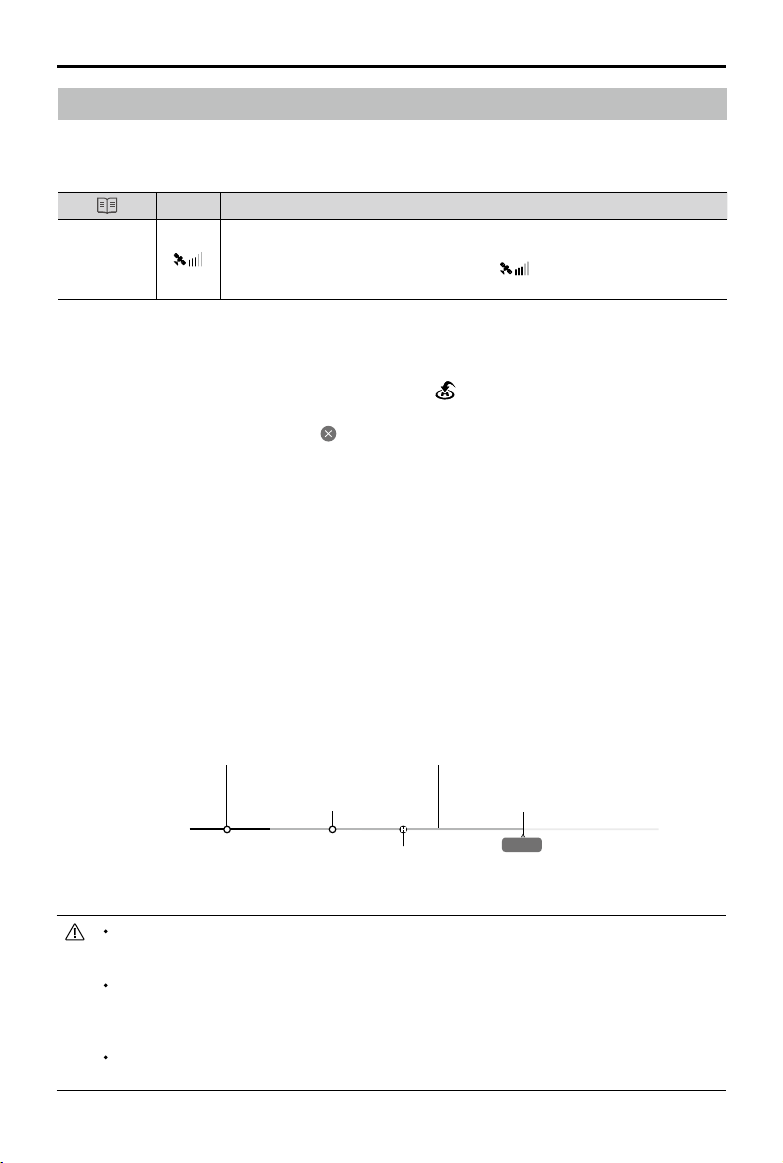
Manual del usuario del
Mavic Air
Regreso al origen
La función de regreso al punto de origen (RTH) hace que la aeronave vuelva al último punto de origen
registrado. Hay tres tipos de RTH: RTH inteligente, RTH por batería baja y RTH de seguridad. En esta sección
se describen estos tres casos detalladamente.
GPS
Punto de
origen
Si se había captado una señal GPS intensa antes del despegue, el punto de
origen es la ubicación desde la que despegó la aeronave. La intensidad de la
señal GPS se indica con el icono de GPS ( ). El indicador de estado de la
aeronave parpadeará rápidamente en verde cuando se registre el punto de origen.
RTH inteligente
Si la señal GPS es lo sucientemente potente, se puede utilizar RTH inteligente para llevar la aeronave de
vuelta al punto de origen. RTH inteligente se inicia tocando en la aplicación DJI GO 4 (y siguiendo las
instrucciones en pantalla) o manteniendo pulsado el botón RTH del control remoto.
Se puede salir de RTH inteligente tocando en la aplicación DJI GO 4 o pulsando el botón RTH del control
remoto.
RTH por batería baja
El RTH por batería baja se activa cuando la Batería de Vuelo Inteligente se agota hasta un punto que pueda
afectar al regreso seguro de la aeronave. Vuelva al punto de origen inmediatamente o aterrice la aeronave
rápidamente cuando se le indique. DJI GO 4 mostrará un mensaje cuando se active una advertencia de batería
baja. La aeronave regresará automáticamente al punto de origen si no se realiza ninguna acción tras una
cuenta atrás de 10 segundos. El usuario puede cancelar el procedimiento RTH pulsando el botón RTH o el
botón de pausa de vuelo en el control remoto.
Si se cancela el procedimiento de RTH tras recibir una advertencia de nivel de batería bajo, puede que la
Batería de Vuelo Inteligente no disponga de la carga suciente para que la aeronave aterrice de forma segura,
de modo que podría sufrir una caída o perderse. Los umbrales para las advertencias del nivel de batería se
determinan automáticamente en función de la altitud actual de la aeronave y de su distancia al punto de origen.
El RTH por batería baja solamente se activará una vez por vuelo.
Descripción
Advertencia de batería a punto de
agotarse (rojo)
Advertencia de nivel de
batería bajo (amarillo)
Carga necesaria para volver
Barra del indicador de nivel de batería de DJI GO 4
Las zonas de color y los marcadores de la barra del indicador de nivel de batería de DJI GO 4
reflejan el tiempo de vuelo restante estimado. Se ajustan automáticamente, de acuerdo con la
ubicación y el estado actual de la aeronave.
Si el nivel actual de la batería solo permite a la aeronave descender desde su altitud actual, se
activará una advertencia de batería a punto de agotarse y la aeronave descenderá y aterrizará
automáticamente. Este procedimiento no se puede cancelar. Si hay riesgo de colisión, pulse el
acelerador e intente evitarla.
Si el nivel de batería es suciente, la barra del indicador de nivel de batería de la aplicación DJI GO 4
muestra el tiempo de vuelo restante estimado en función del nivel actual.
Nivel de batería
suciente(verde)
al punto de origen
Tiempo de vuelo restante
12:29
2018 DJI Todos los derechos reservados.
©
13
Page 14
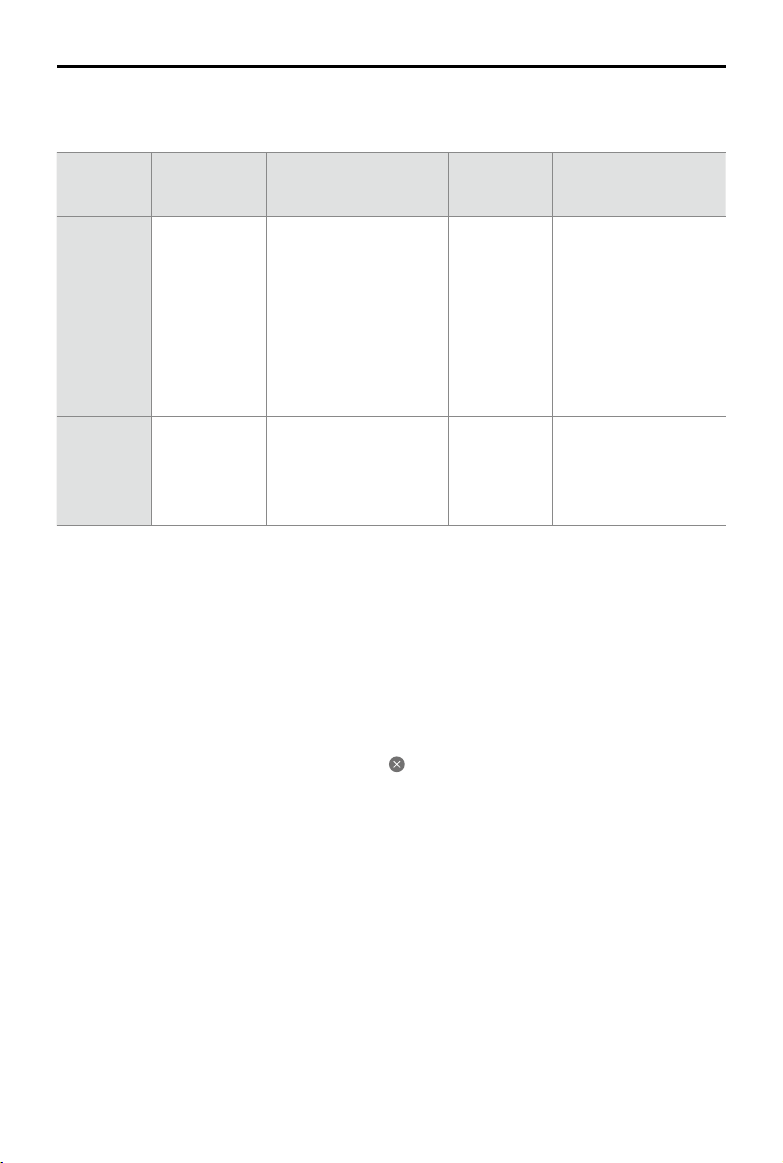
Manual del usuario del
Mavic Air
Si aparece la advertencia de nivel de batería, actúe como se indica en la siguiente tabla.
Advertencias de RTH y de nivel de batería
Advertencia
Nivel de
batería bajo
Nivel de
batería bajo
crítico
Indicador de
estado de la
aeronave
Parpadea en rojo
lentamente
Parpadea en rojo
rápidamente
Aplicación DJI GO 4 Control remoto
Toque "Ir a origen" (“Gohome”) para que la aeronave
regrese al punto de origen
automáticamente, o
"Cancelar" (“Cancel”) para
reanudar el vuelo normal.
Si no se realiza ninguna
acción, la aeronave irá
automáticamente al punto
de origen después de
10 segundos.
La pantalla parpadea en rojo La alarma
La alarma
suena de forma
continua
suena de forma
continua
Observaciones/
instrucciones
El nivel de batería es bajo.
Haga regresar la aeronave
y aterrícela rápidamente;
a continuación, detenga
los motores y reemplace la
batería.
La aeronave descenderá y
aterrizará automáticamente.
Este procedimiento no se
puede cancelar. Si hay
riesgo de colisión, pulse el
acelerador e intente evitarla.
RTH de seguridad (Failsafe RTH)
El sistema de visión frontal permite a la aeronave crear un mapa en tiempo real de su ruta a medida que
vuela. Si el punto de origen se ha registrado correctamente y la brújula funciona con normalidad, el RTH de
seguridad se activará automáticamente si se pierde la señal del control remoto durante un periodo de tiempo
determinado (3 segundos cuando se utiliza el control remoto y 20 segundos cuando el vuelo se realiza con un
dispositivo móvil).
Cuando se activa el RTH de seguridad, la aeronave comienza a realizar el mismo vuelo en sentido inverso hacia
el origen. Si se restablece la señal de control inalámbrico en un plazo de 60 segundos a partir de la activación
del RTH de seguridad, la aeronave vuela en modo estacionario en su ubicación actual durante 10 segundos y
espera indicaciones del piloto. El usuario puede tocar en la aplicación DJI GO 4 o pulsar el botón de RTH
del control remoto para cancelar el RTH de seguridad y volver a tomar el control. Si el piloto no da indicaciones,
la aeronave vuelve al punto de origen en línea recta. Si no vuelve a establecerse la señal de control inalámbrico
tras los 60 segundos después de la activación del RTH de seguridad, la aeronave deja de realizar el mismo
vuelo en sentido inverso y vuelve al punto de origen en línea recta.
Procedimiento RTH
RTH inteligente, RTH por batería baja y RTH de seguridad siguen este procedimiento:
1. La aeronave ajusta su orientación.
2. a. Si la aeronave está a más de 20 m del punto de origen, asciende hasta la altitud de RTH predenida y se
dirige al mismo.
b. Si la aeronave está entre 5 m y 20 m del punto de origen, vuela al mismo a la altitud actual, a menos que
esta sea inferior a 2,5 m, en cuyo caso asciende a 2,5 m antes de volar al punto de origen.
c. Si la aeronave está a menos de 5 m del punto de origen, aterriza inmediatamente.
3. El avión aterriza y detiene los motores cuando llega al punto de origen.
2018 DJI Todos los derechos reservados.
©
14
Page 15
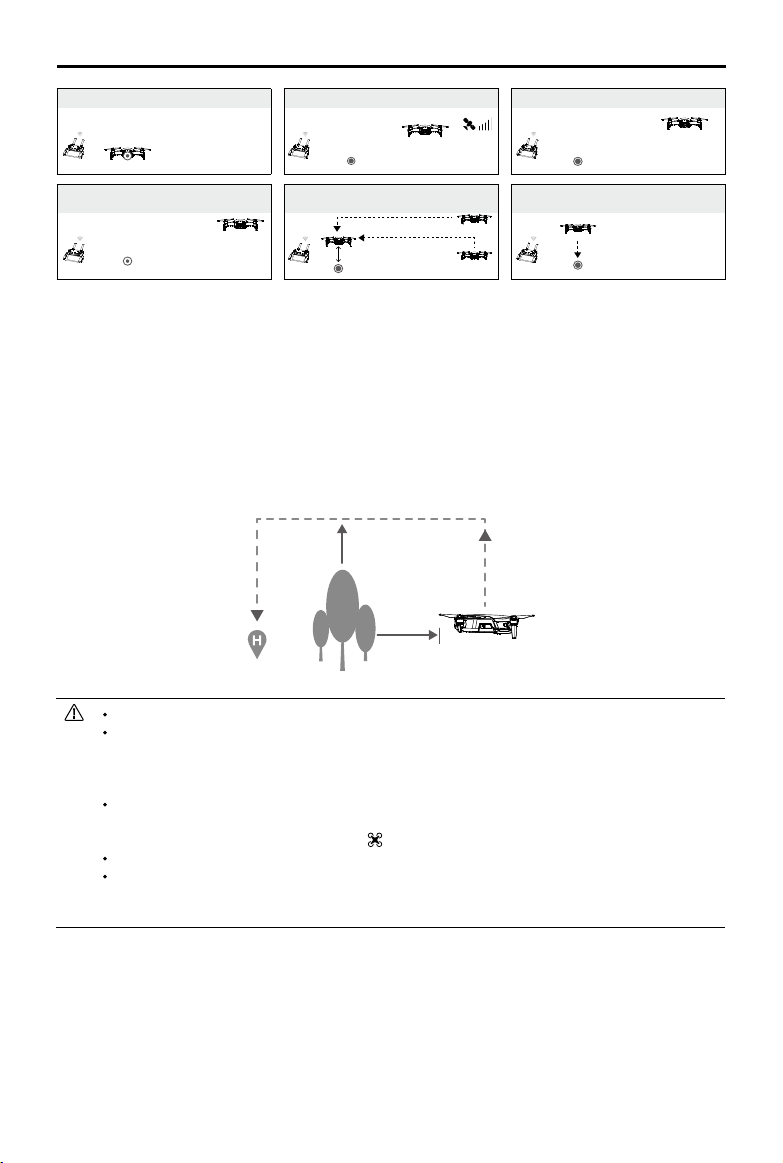
Manual del usuario del
Mavic Air
1 Registrar punto de origen 2 Conrmando punto de origen
3 Pérdida de señal del control remoto
×
4 Pérdida de señal durante un periodo
de tiempo prolongado
×
5
RTH (altitud ajustable)
Altura sobre HP > altitud de seguridad
×
Elevar a altitud de seguridad
Altitud de seguridad
Altura sobre HP<=altitud de seguridad
6 Aterrizaje
×
Sistema anticolisión durante RTH
El Mavic Air detecta y trata de esquivar activamente obstáculos durante el RTH, siempre que las condiciones de
luz sean adecuadas para el funcionamiento de los sistemas de visión frontal y de retroceso. El procedimiento
para evitar obstáculos es el siguiente:
1. La aeronave reduce la velocidad al detectar un obstáculo.
2. La aeronave se detiene, vuela en modo estacionario e vuela hacia atrás mientras asciende verticalmente
hasta dejar de detectar el obstáculo.
3. Se reanuda el procedimiento de RTH. La aeronave vuela al punto de origen con la nueva altitud.
La aeronave no podrá volver al punto de origen si la señal GPS es débil o no está disponible.
En el RTH inteligente y el RTH por batería baja, el ascenso a la altitud RTH se realiza
automáticamente hasta alcanzar los 20 m (65 pies). Una vez alcanzada la altitud de 20 m (65 pies)
o superior, mueva la palanca del acelerador para detener el ascenso de la aeronave y volar al punto
de origen a su altitud actual.
La aeronave no podrá esquivar obstáculos durante el RTH de seguridad si no están disponibles los
sistemas de visión frontal y trasero. Es importante denir una altitud RTH adecuada antes de cada
vuelo. Inicie la aplicación DJI GO 4, toque y, a continuación, dena la altitud RTH.
La aeronave no puede evitar obstáculos situados por encima o por los lados de la misma.
Durante el procedimiento de RTH, la velocidad y la altitud de la aeronave pueden controlarse con el
control remoto o la aplicación DJI GO 4, pero su orientación y la dirección de vuelo los controla el
controlador de vuelo.
2018 DJI Todos los derechos reservados.
©
15
Page 16
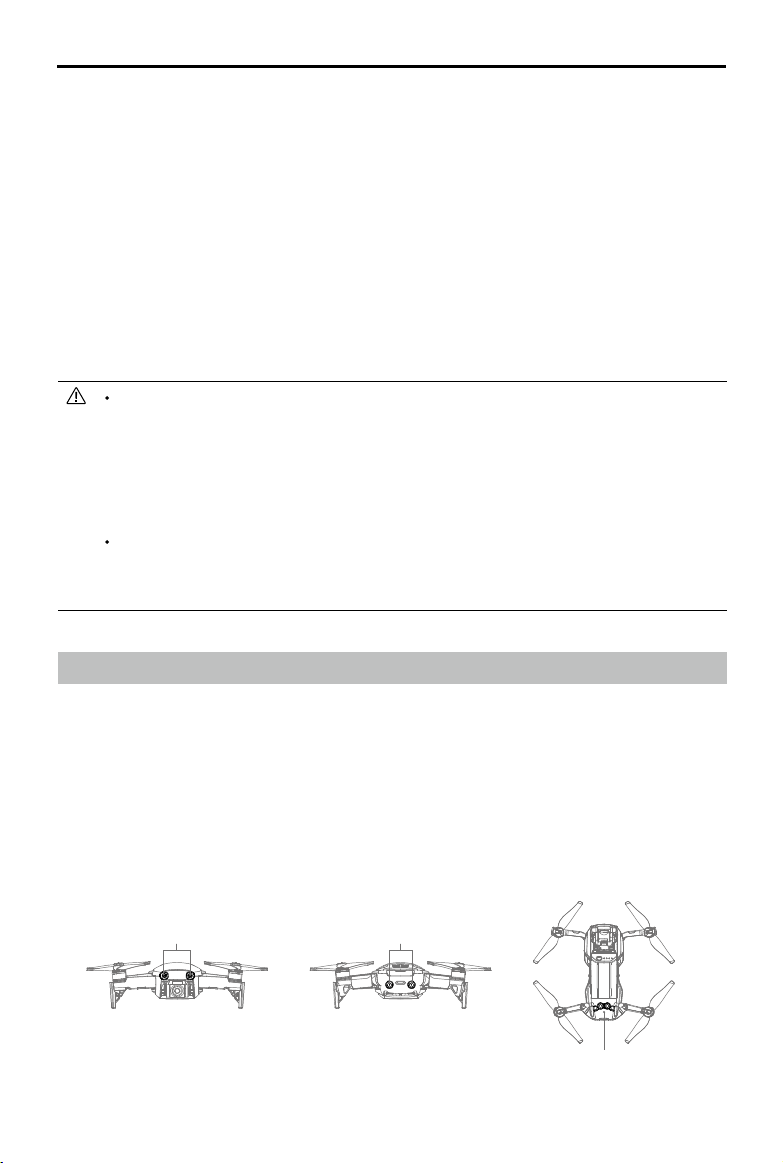
Manual del usuario del
Mavic Air
Protección de aterrizaje
La protección de aterrizaje se activará durante el RTH inteligente.
1. Cuando la protección de aterrizaje determine que el terreno es adecuado para el aterrizaje, el Mavic Air
aterrizará suavemente.
2. Si la protección de aterrizaje determina que el terreno no es adecuado para el aterrizaje, el Mavic Air volará
en modo estacionario y esperará la conrmación del piloto.
3. Si la protección de aterrizaje no está operativa, la aplicación DJI GO 4 mostrará un aviso de aterrizaje
cuando el Mavic Air descienda por debajo de 0,5 metros. Empuje hacia abajo el acelerador o utilice el
deslizador de aterrizaje automático para aterrizar.
Aterrizaje de precisión
El Mavic Air explora automáticamente e intenta ajustarse a las características del terreno que hay debajo
durante el regreso al punto de origen. Cuando el terreno actual coincida con el terreno del punto de origen,
el Mavic Air comenzará el aterrizaje. La aplicación DJI GO 4 mostrará un aviso de incompatibilidad de
características de terreno si no se produce coincidencia.
El rendimiento del aterrizaje de precisión está sujeto a las siguientes condiciones:
a. El punto de origen debe registrarse al despegar y no se debe cambiar durante el vuelo. De lo
contrario, la aeronave no tendrá un registro de las características del terreno del punto de origen.
b. Durante el despegue, la aeronave debe ascender verticalmente 7 m antes de desplazarse
horizontalmente.
c. Las características del terreno del punto de origen deben permanecer prácticamente invariables.
d. El terreno del punto de origen debe tener características distintivas.
e. Las condiciones de iluminación no deben ser demasiado claras ni demasiado oscuras.
Durante el aterrizaje de precisión, se encuentran disponibles las siguientes acciones:
a. Empujar el acelerador hacia abajo para acelerar el aterrizaje.
b. Mover las palancas de control en cualquier otra dirección para detener el aterrizaje de precisión.
El Mavic Air descenderá verticalmente al soltar las palancas de control.
Sistemas de visión
El Mavic Air está equipado con sistemas de visión frontal, inferior y trasero que buscan obstáculos de manera
constante delante y detrás de la aeronave, lo que le permite evitar colisiones rodeándolos o sobrevolándolos (si
las condiciones de iluminación son adecuadas).
Los principales componentes de los sistemas de visión frontal y trasero son cuatro cámaras situadas en el
morro y la parte posterior de la aeronave.
El sistema de visión inferior ayuda a la aeronave a mantener su posición actual. Con la ayuda del sistema de
visión inferior, el Mavic Air puede volar en modo estacionario con mayor precisión y volar en interiores o en
otros entornos en los que no se disponga de señal GPS. Los principales componentes del sistema de visión
inferior son dos cámaras y un módulo de infrarrojos 3D situado en la parte inferior de la aeronave.
Sistema de visión frontal Sistema de visión de trasero
Sistema de visión inferior
2018 DJI Todos los derechos reservados.
©
16
Page 17
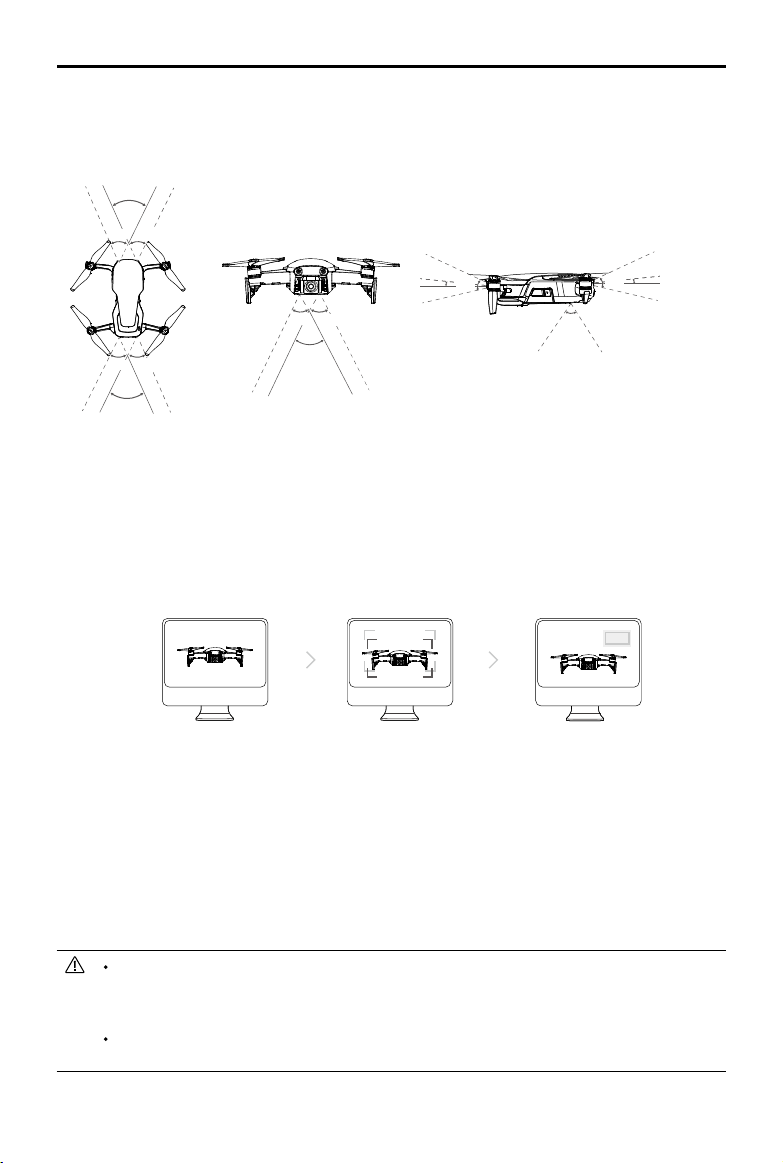
Manual del usuario del
hacia la pantalla
recuadros
aeronave
Mavic Air
Campos de detección
A continuación se describen los campos de detección de los sistemas de visión delantera, inferior y trasero
retroceso. Tenga en cuenta que la aeronave no puede detectar ni esquivar obstáculos que no estén dentro de
los campos de detección.
50°
50°
50°
Línea central
de la cámara
67°
38°
5°
50°
50°
50°
53°
53°
53°
38°
5°
Calibración de las cámaras del sistema de visión
Las cámaras de los sistemas de visión delantera, trasero e inferior de la aeronave vienen calibradas de fábrica,
pero si esta sufre algún impacto, puede que requiera calibración mediante la aplicación DJI GO 4 o DJI
Assistant 2.
La forma más precisa de calibrar los sistemas de visión es el uso de DJI Assistant 2. Siga los pasos indicados
a continuación para calibrar las cámaras del sistema de visión delantera. A continuación, repita los pasos para
calibrar las de los sistemas de visión inferior y trasero.
01
Oriente la aeronave
02
Alinee los
03
Incline y gire la
1. Oriente la aeronave hacia la pantalla.
2. Mueva la aeronave para alinear las casillas que se muestran en la pantalla.
3. Incline y gire la aeronave como se indica.
Cuando la aplicación DJI GO 4 le avise de que es necesaria la calibración de un sistema de visión y no tenga
un ordenador cerca, podrá realizar una calibración rápida desde la aplicación. Toque "Estado de la aeronave" >
"Sensores de visión" (“Aircraft Status” > “Vision Sensors”) para iniciar la calibración rápida.
La calibración rápida es una solución rápida a los problemas del sistema de visión. Cuando sea
posible, se recomienda conectar la aeronave a un ordenador para realizar una calibración completa
utilizando DJI Assistant 2. Realice la calibración sólo cuando las condiciones de iluminación sean
adecuadas y sobre supercies con textura, como la hierba.
No realice la calibración de la aeronave en supercies muy reectantes, como pavimento de mármol
o cerámico.
2018 DJI Todos los derechos reservados.
©
17
Page 18
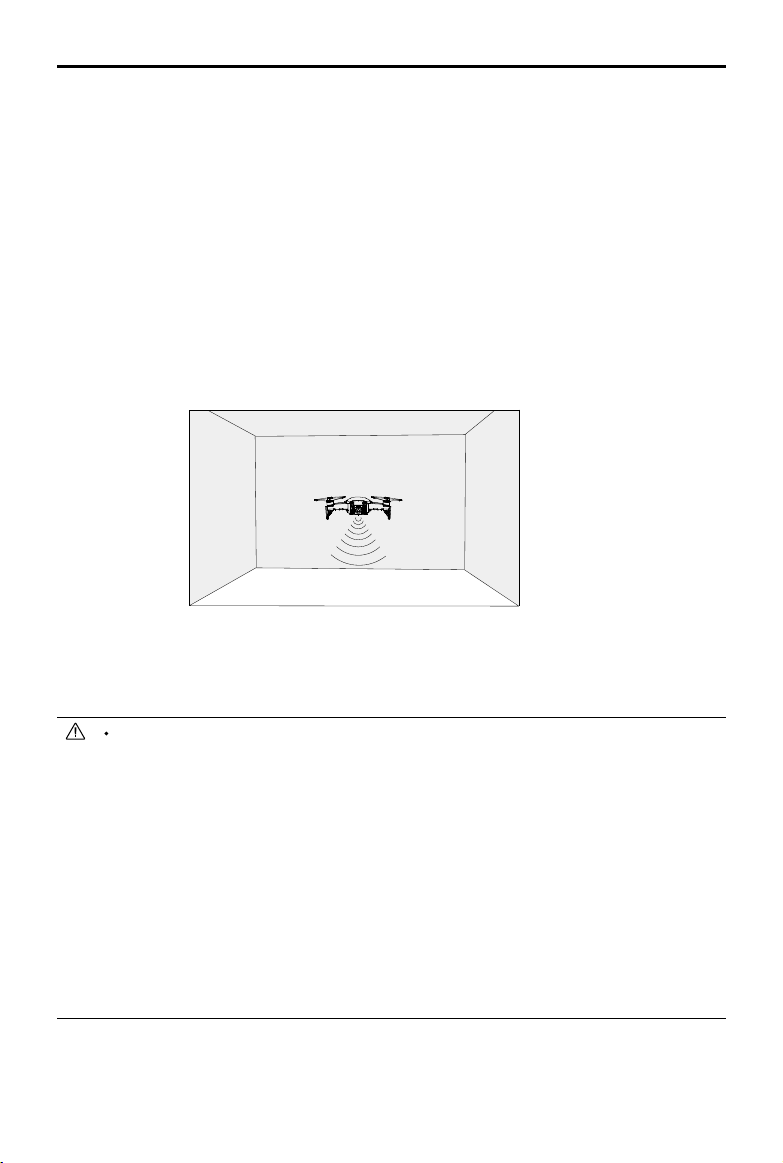
Manual del usuario del
Mavic Air
Uso de los sistemas de visión
El sistema de visión inferior se activa automáticamente cuando se enciende la aeronave. No es necesario
realizar ninguna otra acción. Al usar el sistema de visión inferior, la aeronave puede volar en modo estacionario
con precisión incluso sin GPS.
El sistema de visión inferior se suele utilizar en interiores donde no se dispone de señal GPS. El sistema de
visión inferior funciona mejor cuando la aeronave se encuentra a altitudes de entre 0,5 y 8 m (1,6 y 26 pies). Si
la altitud de la aeronave es superior a 8 m, la función de posicionamiento visual podría verse afectada, por lo
que se requiere prestar atención especial.
Realice los pasos siguientes para utilizar el sistema de visión inferior:
1. Asegúrese de que la aeronave está en modo P y sobre una superficie plana. Tenga en cuenta que el
sistema de visión inferior no puede funcionar correctamente en supercies sin variaciones de patrón claras.
2. Encienda la aeronave. La aeronave se pondrá en vuelo estacionario tras despegar. El indicador de
estado de la aeronave parpadeará dos veces en verde, lo que indica que el sistema de visión inferior está
funcionando.
Por medio de los sistemas de visión frontal y trasero, la aeronave puede frenar activamente cuando se
detectan obstáculos delante. Los sistemas de visión frontal y trasero funcionan mejor cuando la iluminación es
adecuada y los obstáculos está claramente marcados o tiene una textura denida. La aeronave debe volar a
no más de 22,8 km/h (17,9 mph) para que la distancia de frenado sea suciente.
El rendimiento de los sistemas de visión se ve afectado por la supercie que se esté sobrevolando.
La aeronave cambia automáticamente del modo ATTI cuando los sistemas de visión no están
disponibles o están desactivados y cuando la señal GPS es débil o la brújula experimenta
interferencias. Utilice la aeronave con mucha precaución en las siguientes situaciones:
a. Al volar a altas velocidades a una altura inferior a 0,5 metros (1,6 pies).
b. Al volar sobre supercies monocromas (p. ej., negro puro, blanco puro, rojo puro, verde puro).
c. Al volar sobre supercies muy reectantes.
d. Al volar sobre el agua o supercies transparentes.
e. Al volar sobre supercies u objetos en movimiento.
f. Al volar sobre una zona en la que la iluminación cambie con frecuencia o drásticamente.
g. Al volar sobre supercies extremadamente oscuras (< 10 lux) o brillantes (> 100 000 lux) o hacia
fuentes de luz brillante (por ejemplo, hacia la luz solar).
h. Al volar sobre supercies sin patrones ni textura denidos.
i. Al volar sobre supercies con patrones o texturas idénticos repetitivos (p. ej., baldosas).
j. Al volar sobre objetos pequeños o nos (p. ej., ramas de árboles o cables eléctricos).
k. Al volar a velocidades superiores a 18 km/h (11,2 mph) a 1 m (3,3 pies).
2018 DJI Todos los derechos reservados.
©
18
Page 19

Manual del usuario del
Mantenga las cámaras y los sensores limpios en todo momento. La suciedad u otros residuos
pueden afectar negativamente a su ecacia.
Es posible que los sistemas de visión frontal, de retroceso e inferior no puedan reconocer los
patrones del suelo si hay poca luz (menos de 100 lux).
Mavic Air
Modos de Vuelo Inteligente
El Mavic Air es compatible con los modos inteligentes, que incluyen QuickShots, ActiveTrack, SmartCapture,
modo Trípode (Tripod), modo Cinematográco (Cinematic), TapFly y Punto de interés (Point of Interest). Toque
en DJI GO 4 para seleccionar un modo de vuelo inteligente.
QuickShots
Los modos de disparo de QuickShots incluyen Dronie, Circle, Helix, Rocket, Boomerang y Asteroid. El Mavic Air
grabará un vídeo conforme al modo de grabación seleccionado y, a continuación, generará automáticamente
un vídeo de 10 segundos de duración. El vídeo se puede reproducir, editar o compartir en redes sociales
desde el menú Playback.
Dronie: la aeronave vuela hacia atrás y hacia arriba, con la cámara ja en el objetivo.
Órbita (Circle): la aeronave vuela en círculo alrededor del objetivo.
Espiral (Helix): la aeronave vuela hacia arriba, haciendo una espiral en torno al objetivo.
Cohete (Rocket)::
Boomerang: la aeronave vuela alrededor del objetivo en una trayectoria ovalada; asciende mientras se
aleja del punto de origen y desciende cuando vuela de regreso. El punto de origen de la aeronave se
sitúa en un extremo del eje largo del óvalo, mientras que el otro extremo del eje largo está en el lado
opuesto del objetivo desde el punto de origen.
Asegúrese de que cuenta con espacio suciente para utilizar Boomerang: deje espacio para un radio de
al menos 30 m (99 pies) en horizontal alrededor de la aeronave y de al menos 10 m (33 pies) sobre la
misma.
Asteroide (Asteroid): la aeronave vuela hacia delante y hacia atrás y realiza varias fotos. A continuación,
vuelve al punto de origen. El vídeo creado se inicia con una panorámica desde la posición más alta y, a
continuación, muestra el descenso.
Asegúrese de que hay espacio suciente al utilizar Asteroide (Asteroid): deje al menos 40 m (132 pies)
por detrás y 50 m (164 pies) por encima de la aeronave.
la aeronave asciende con la cámara apuntando hacia abajo.
Uso de QuickShots
Asegúrese de que la aeronave está en modo P y de que la Batería de Vuelo Inteligente tiene suciente carga.
Realice los pasos siguientes para utilizar la función QuickShots:
1. Despegue y vuele en modo estacionario a por lo menos 2 m (6,6 pies) del suelo.
2 m
2. En DJI GO 4, toque y, a continuación, seleccione QuickShots y siga las instrucciones.
2018 DJI Todos los derechos reservados.
©
19
Page 20

Manual del usuario del
ISO
SHUTTEREVWB
CAPACITY
Mavic Air
3. Seleccione su objetivo en la vista de cámara (toque el círculo en el objetivo o arrastre un cuadro alrededor
del mismo) y seleccione un modo de disparo. Toque “GO” para empezar a grabar. Una vez nalizados los
disparos, la aeronave regresará a su posición original.
In flight (GPS)
QuickShot
1600 0.31/8000
12
09:29
61%
2.4G
1080P/2420GB
AsteroidDronie HelixCircle Rocket Boomerang
4. Toque para acceder al vídeo.
QuickShots solo está disponible cuando la señal GPS es intensa.
La aeronave no puede evitar obstáculos situados por encima o por los lados de la misma.
En todos los modos de disparo de QuickShots, los vídeos se graban a 30 fps y en Asteroide las
imágenes se capturan a 1080p. Estos ajustes están predenidos y no se pueden modicar.
Salir de QuickShots
Toque en la aplicación DJI GO 4 o cambie el interruptor de modo de vuelo a modo S para salir de
QuickShots en cualquier momento durante el disparo. Pulse el botón de pausa de vuelo en el control remoto
para realizar una frenada de emergencia.
ActiveTrack
ActiveTrack le permite marcar y seguir varios objetos en movimiento en la pantalla de su dispositivo móvil.
No se requiere un dispositivo de seguimiento externo. Mavic Air puede identicar y seguir automáticamente a
personas, vehículos y barcos, así como utilizar distintas estrategias de seguimiento para cada caso.
Uso de ActiveTrack
Asegúrese de que la aeronave está en modo P y de que la Batería de Vuelo Inteligente tiene suciente carga.
Realice los pasos siguientes para utilizar ActiveTrack:
1. Despegue y vuele en modo estacionario a por lo menos 2 m (6,6 pies) del suelo.
2 m
2. En DJI GO 4, toque y, a continuación, seleccione ActiveTrack.
2018 DJI Todos los derechos reservados.
©
20
Page 21

Manual del usuario del
ISO
SHUTTEREVWB
CAPACITY
Mavic Air
3. Toque en el objeto que desee seguir y, a continuación, toque para conrmar la selección. Si el objeto no
se reconoce automáticamente, arrastre un recuadro a su alrededor. El cuadro cambiará a verde cuando se
haya reconocido el objetivo y el seguimiento haya comenzado. Si el cuadro se vuelve rojo, es posible que el
objetivo no se haya identicado y deba intentarlo de nuevo.
In flight (GPS)
ActiveTrack
1600 0.31/8000
Trace
12
09:29
61%
2.4G
1080P/2420GB
SpotlightProfile
4. La aeronave esquivará automáticamente los obstáculos en su trayectoria de vuelo. Si la aeronave pierde
el rastro del objetivo porque este se mueve demasiado rápido o queda oscurecido, vuelva a seleccionarlo
para reanudar el seguimiento.
ActiveTrack incluye los siguientes submodos:
Traza (Trace)
Perl (Prole)
Spotlight
La aeronave sigue el objeto a
una distancia constante. Utilice
la palanca de giro del control
remoto o el deslizador de DJI
GO 4 para volar en círculo
alrededor del objetivo.
La aeronave seguirá el objeto
a un ángulo y a una distancia
constantes desde el lateral. Utilice la palanca de giro del control
remoto para volar en círculo
alrededor del objetivo.
La aeronave no seguirá un objetivo
automáticamente, pero mantendrá
la cámara apuntando al mismo
durante el vuelo. El control remoto se
puede utilizar para hacer maniobras
con la aeronave, pero el control
de orientación está desactivado.
Mediante la palanca izquierda y el
selector del estabilizador, se ajustará
el encuadre del objeto.
2018 DJI Todos los derechos reservados.
©
21
Page 22

Manual del usuario del
NO utilice ActiveTrack en zonas en las que haya personas, animales, objetos pequeños o nos (p. ej.,
ramas de árboles y tendido eléctrico) u objetos transparentes (p. ej., vidrio o agua).
Manténgase alejado de obstáculos cerca de la trayectoria de vuelo, especialmente los obstáculos a
izquierda y derecha de la aeronave.
Utilice la aeronave manualmente (pulse el botón de pausa de vuelo o cambie el interruptor de
modo de vuelo al modo S en el control remoto) o toque en la aplicación DJI GO 4 en caso de
emergencia.
Extreme la atención al usar ActiveTrack en cualquiera de las siguientes situaciones:
a. El objetivo que sigue no se mueve en un plano nivelado;
b. El objetivo que se sigue cambia drásticamente mientras se mueve;
c. El objetivo podría estar fuera de la vista durante un largo periodo de tiempo;
d. El objetivo que se sigue se mueve sobre la nieve;
e. El objetivo que se sigue tiene un color o un patrón parecido al de su entorno;
f. Hay poca luz (< 300 lux) o demasiada (> 10 000 lux).
Debe respetar las leyes y normativas de privacidad locales al usar ActiveTrack.
Salir de ActiveTrack
Toque en la pantalla o cambie el interruptor de modo de vuelo a modo S en el control remoto para salir
de ActiveTrack. Después de salir de ActiveTrack, la aeronave volará en modo estacionario. En este momento,
puede elegir volar manualmente, seguir otro objeto o regresar al punto de origen.
Mavic Air
SmartCapture
El reconocimiento de gestos de aprendizaje completo le permite hacer seles, grabar vídeos y controlar al
aeronave con sencillos gestos de la mano. El Mavic Air cuenta con nuevos modos como Gesto Despegue,
Seguimiento (Follow) y Gesto aterrizaje. (Nota: Es necesario el rmware de la aeronave v1.0.1.0 o posterior
para utilizar SmartCapture; es necesario el firmware v1.0.2.0 o superior para que la aeronave vuele sin el
control remoto o DJI GO 4. )
Se puede seleccionar SmartCapture tocando en la aplicación DJI GO 4 y seleccionando
SmartCapture o pulsando el botón de función dos veces. La primera vez que utilice SmartCapture,
selecciónela en la aplicación DJI GO 4 y lea el mensaje de advertencia detenidamente. Utilice
SmartCapture únicamente si comprende la advertencia.
Utilice SmartCapture únicamente en espacios abiertos sin obstáculos, con suciente luz y alejado de
las masas.
Utilice SmartCapture únicamente con los protectores para las hélices instalados.
Activación de FaceAware y PalmControl
Para utilizar SmartCapture, primero active FaceAware y PalmControl:
1. Toque en la aplicación DJI GO 4 y seleccione SmartCapture o pulse dos veces el botón de función.
Cuando FaceAware se haya activado, la aeronave emitirá dos pitidos y los LED delanteros se iluminarán en
amarillo jo.
2. A continuación, utilice uno de los dos métodos siguientes para activar
PalmControl:
a. Gesto despegue (Gesture Launch): si la aeronave está en el suelo,
puede utilizar el Gesto despegue hacer que la aeronave despegue
y activar PalmControl. Mantenga una distancia de entre 2 y 3 m
(6,6 y 9,8 pies) por delante de la aeronave con la palma delante
del morro. Mantenga la palma abierta y los dedos juntos. Después
de aproximadamente dos segundos, la aeronave despegará
automáticamente y volará en modo estacionario a una altura de 1,2 m
(3,9 pies). Los LED delanteros parpadearán lentamente en verde para
indicar que PalmControl se ha activado.
2018 DJI Todos los derechos reservados.
©
22
1,2 m
Page 23

Manual del usuario del
b. Si la aeronave ya está en el aire, levante y extienda el brazo y coloque la palma a unos 2 m (6,6 pies)
del morro de la aeronave. Mantenga la palma abierta y los dedos juntos. Después de aproximadamente
dos segundos, los LED delanteros parpadearán lentamente en verde para indicar que PalmControl se
ha activado.
Si las condiciones no son adecuadas para el uso de SmartCapture, los LED delanteros se iluminarán
en rojo jo y se mostrará una advertencia en DJI GO 4. Si no está utilizando la aplicación, conecte la
aeronave al dispositivo móvil e inicie la aplicación para ver la descripción de la advertencia.
Cuando se hayan activado FaceAware y PalmControl, podrá controlar la aeronave de los siguientes modos. (No
supere los 7m (23 pies) de distancia de la aeronave para que esta reconozca sus gestos):
Posición de control
Mueva la palma lentamente hacia arriba o abajo para
controlar la altitud de la aeronave. Mueva el brazo a
izquierda o derecha para controlar la orientación de
la aeronave. Muévase hacia delante o detrás para
volar hacia delante o detrás.
Los LED delanteros parpadean lentamente en
verde
Distancia de control
Levante y extienda el otro brazo y mantenga las dos
palmas juntas. Separe las manos y la aeronave se
alejará de usted, a una distancia máxima de 6 m
(19,7 pies). Junte las manos y la aeronave se acercará
a usted, a una distancia mínima de 2 m (6,6 pies).
Los LED delanteros parpadean lentamente en
verde
Mavic Air
Seguimiento
Deje caer la mano hacia el suelo para activar Seguimiento (Follow). Cuando
Seguimiento (Follow) esté activado, los LED delanteros cambiarán a verde jo. A
medida que se desplace, la aeronave le seguirá de forma automática. Mientras
Seguimiento (Follow) esté activo, puede volver a levantar la mano o las manos
para utilizar las otras funciones de SmartCapture.
Los LED delanteros se iluminan en verde jo
Con Seguimiento (Follow) puede seleccionar Traza (Trace) para que la aeronave
le siga a una distancia constante o Perfil (Profile) para que esta le siga a un
ángulo y distancia constante a su lado. Consulte la sección de ActiveTrack
para obtener más información acerca de Traza (Trace) y Perl (Prole). Si utiliza
SmartCapture sin la aplicación DJI GO 4, se selecciona Traza (Trace) o Perfil
(Prole) en función del que usara por última vez que activó Seguimiento (Follow)
con SmartCapture desde la aplicación. Si nunca ha utilizado Seguimiento (Follow)
con SmartCapture desde la aplicación, se selecciona Traza (Trace), la opción
predeterminada.
2018 DJI Todos los derechos reservados.
©
23
Page 24

Manual del usuario del
Sele
Haga una V con una mano. Cuando la aeronave reconozca el gesto de sele,
comenzará una cuenta atrás de dos segundos. Hasta que quede un segundo,
los LED delanteros de la aeronave comenzarán a parpadear lentamente en
rojo. Cuando quede un segundo, comenzarán a parpadear rápidamente
también en rojo.
Sele de grupo
Haga más de una V con las manos al mismo tiempo. Cuando la aeronave
reconozca el gesto de sele, comenzará una cuenta atrás de dos segundos, tras
la cual hará la primera de tres fotos. Durante la cuenta atrás, los LED delanteros
parpadearán lentamente en rojo durante un segundo y pasarán a hacerlo
rápidamente durante otro. A continuación, los LED delanteros se apagarán y la
aeronave hará una foto desde su posición actual.
A continuación, la aeronave volará a un punto aproximadamente a 5 m (16 pies)
del grupo y ascenderá para hacer una foto a un ángulo de 30°. Después, la
aeronave volará a un punto a 7 m (23 pies) aproximadamente del grupo y
ascenderá para hacer otra foto a un ángulo de 15°. Por último, la aeronave volará
de regreso a su posición original. Los LED delanteros parpadearán dos veces en
rojo cuando la aeronave esté haciendo la segunda y la tercera foto.
Utilice la función de sele de grupo únicamente en áreas con señal GPS intensa. La función de sele
de grupo se desactiva si no hay señal GPS (por ejemplo, al volar en interiores).
Mavic Air
Grabación de vídeos
Haga el gesto de un marco con los dedos (asegúrese de que al menos una
mano esté por encima de su nariz). Cuando la aeronave reconozca el gesto de
marco, los LED delanteros de la aeronave se apagarán y la cámara comenzará
a grabar. Tras cinco segundos o más, vuelva a hacer el gesto de un marco para
detener la grabación.
LED delanteros apagados
Cambio de controlador
Deje caer las manos hacia el suelo. Los LED delanteros se iluminarán en verde
jo. La persona que desee controlar la aeronave deberá levantar la palma delante
de la aeronave. Cuando la aeronave pase a su control, los LED delanteros
parpadearán lentamente en verde.
Los LED delanteros parpadean lentamente en verde
2018 DJI Todos los derechos reservados.
©
24
Page 25

Manual del usuario del
Gesto aterrizaje
Mueva la palma lentamente hacia abajo para que la aeronave descienda.
Continúe hasta que descienda a su altitud mínima y, a continuación, siga
enviando el comando de descenso durante tres segundos más para que aterrice
automáticamente y detenga los motores.
Los LED delanteros parpadean lentamente en verde
Actúe con precaución cuando haya aterrizado la aeronave con Gesto aterrizaje, ya que esta continuará
respondiendo a los gestos de la mano hasta que salga de SmartCapture. Si la aeronave detecta el
gesto Gesto aterrizaje antes de salir de SmartCapture, despegará. Aproxímese con precaución a la
aeronave y asegúrese de no hacer el gesto de Gesto aterrizaje accidentalmente.
Salir de SmartCapture.
Toque en DJI GO 4 o cambie el interruptor de modo de vuelo al modo S con el control remoto para salir de
SmartCapture. Si utiliza SmartCapture sin la aplicación DJI GO 4, para salir de SmartCapture deberá primero
aterrizar la aeronave con Gesto aterrizaje y, a continuación, apagarla, conectarla a DJI GO 4 y tocar .
También puede conectar la aeronave al control remoto y cambiar el interruptor de modo de vuelo al modo S.
La aeronave no sale de SmartCapture automáticamente. Mientras esté volando y después de haber
aterrizado con Gesto aterrizaje, la aeronave continuará respondiendo a los gestos de la mano hasta
que salga manualmente de SmartCapture, por lo que es necesario actuar con precaución.
Cuando utilice SmartCapture sin el control remoto o la aplicación DJI GO 4:
a. Si no detecta la cara o la palma de la mano durante los primeros 60 segundos después del
despegue, la aeronave aterriza automáticamente;
b. Si pierde el objetivo durante el Seguimiento (Follow), la aeronave vuela de regreso a la posición
del objetivo que se detectara por última vez y espera. Si la aeronave detecta al objetivo en un
plazo de 30 segundos, continúa tras él. Si no detecta al objetivo en 30 segundos, la aeronave
aterriza automáticamente.
Mavic Air
Modo de trípode
Toque en la aplicación DJI GO 4 para activar el modo Trípode (Tripod). En el modo Trípode (Tripod), la
velocidad de vuelo máxima está limitada a 3,6 km/h (2,2 mph). La respuesta a los movimientos de la palanca
también se reduce para que los movimientos sean más suaves y controlados.
Utilice el modo Trípode (Tripod) solo donde la señal de GPS sea intensa o donde las condiciones de
luz sean ideales para los sistemas de visión. Si se pierde la señal de GPS y los sistemas de visión
están desactivados o no están disponibles, la aeronave cambiará automáticamente al modo ATTI.
En este caso, la velocidad de vuelo aumentará y la aeronave no podrá volar en modo estacionario.
Use el modo Trípode (Tripod) con cuidado.
Modo Cinematográco (Cinematic)
Toque en la aplicación DJI GO 4 para seleccionar el modo Cinematográfico (Cinematic). En el modo
Cinematográco (Cinematic), la distancia de frenado de la aeronave se amplía y su velocidad de rotación se
reduce. La aeronave reducirá la velocidad lentamente hasta detenerse y mantendrá un metraje uido y estable
incluso si las entradas de control son discontinuas.
2018 DJI Todos los derechos reservados.
©
25
Page 26

Manual del usuario del
ISO
SHUTTEREVWB
CAPACITY
Mavic Air
TapFly
TapFly incluye cuatro submodos: Frontal (Forward), Inverso (Backward), Libre (Free) y Coordenadas (Coordinate).
Siempre que las condiciones de iluminación sean adecuadas (entre 300 y 10 000 lux), la aeronave evitará los
obstáculos detectados automáticamente.
Frontal (Forward): La aeronave volará hacia el destino y el sistema de visión frontal detectará los obstáculos.
Inverso: La aeronave volará en la dirección opuesta al destino y el sistema de visión de retroceso detectará los
obstáculos.
Libre (Free): La aeronave volará hacia el objetivo. El control remoto se puede utilizar para cambiar la orientación
de la aeronave manualmente.
Coordenadas: (Coordinate): Toque una ubicación especíca en la pantalla. La aeronave se desplazará a dicho
lugar a su altitud actual y se pondrá en vuelo estacionario allí.
Uso de TapFly
Asegúrese de que la aeronave está en modo P y de que la Batería de
Vuelo Inteligente tiene suciente carga. Realice los pasos siguientes
para utilizar la función TapFly:
1. Despegue y vuele en modo estacionario a por lo menos 1 m
(3,3 pies) del suelo.
2. En DJI GO 4, toque , seleccione TapFly y, a continuación, seleccione un submodo y siga las indicaciones.
3. Toque una vez el objetivo y espere a que aparezca el botón "GO". Toque el botón "GO" para conrmar la
selección y la aeronave volará automáticamente hacia el objetivo. Aparecerá un mensaje si no se puede
alcanzar el objetivo. En este caso, seleccione otro objetivo y vuelva a intentarlo. Puede cambiar el objetivo
durante el vuelo tocando la pantalla.
12
In flight (GPS)
TapFly
1600 0.31/8000
12
09:29
61%
2.4G
1080P/2420GB
1 m
GO
Forward
Reverse CoordinateFree
Salir de TapFly
Pulse el botón de pausa de vuelo del control remoto o tire de una palanca de control en la dirección opuesta a
la de vuelo; la aeronave frenará y volará en modo estacionario. Toque la pantalla para reanudar TapFly. Toque
o cambie el interruptor de modo de vuelo al modo S para salir de TapFly.
NO use TapFly en una zona en la que haya personas, animales, objetos pequeños y nos (p. ej.,
ramas de árboles y tendido eléctrico) u objetos transparentes (p. ej., vidrio o agua). El modo TapFly
podría no funcionar correctamente cuando la aeronave esté volando sobre zonas cubiertas de agua
o nieve.
Es posible que haya diferencias entre las rutas de vuelo esperadas y las reales seleccionadas en
TapFly.
El rango de selección para la dirección objetivo es limitado. No puede realizar una selección cerca
del borde superior o inferior de la pantalla.
2018 DJI Todos los derechos reservados.
©
26
Page 27

Manual del usuario del
Mavic Air
Punto de interés (Point of Interest)
Seleccione un objetivo y establezca el radio del círculo, la altitud y la velocidad de vuelo; la aeronave volará
alrededor del objetivo de acuerdo con estos ajustes.
N
139m
7m/s 1.1m/s 627m
POINT OF INTEREST
34M
612m
Exit
3M/S
Flight Altitude Circle Radius
12M
Stop
Sistema avanzado de asistencia al piloto
La función de sistemas avanzado de asistencia al piloto (APAS) está disponible en el modo P. Cuando APAS
está activado, la aeronave continúa respondiendo a los comandos del usuario y planica su ruta en función
de las entradas de la palanca de control y del entorno de vuelo. APAS permite evitar los obstáculos y obtener
metraje más uido con mayor facilidad, además de proporcionar una mejor experiencia de vuelo.
Cuando APAS está activado, al pulsar el botón de pausa de vuelo del control remoto o al tocar en la
aplicación DJI GO 4, la aeronave se detiene. La aeronave volará en modo estacionario durante tres segundos y
esperará a recibir comandos del piloto.
Para activar APAS, toque
La función APAS se desactiva automáticamente cuando se utilizan los modos de vuelo inteligente y
se reanuda automáticamente después de salir de ellos.
en la aplicación DJI GO 4.
APAS
Registrador de vuelo
Los datos de vuelo, que incluyen telemetría de vuelo, información de estado de la aeronave y otros parámetros,
se guardan automáticamente en la grabadora de datos integrada de la aeronave. Puede acceder a estos datos
mediante el DJI Assistant 2.
Montaje y desmontaje de las hélices
El Mavic Air utiliza hélices del modelo 5332S. Hay dos tipos de hélices 5332S, diseñados para girar en
direcciones diferentes. La presencia o ausencia de marcas blancas en las hélices indica de qué tipo son y, por
tanto, los motores en los que se deben jar.
2018 DJI Todos los derechos reservados.
©
27
Page 28

Manual del usuario del
Fijación en motores con marcas blancas Fijación en motores sin marcas blancas
Gire las hélices en la dirección indicada para montarlas y apretarlas.
Mavic Air
Con marca Sin marca
Fijación de las hélices
Fije las hélices con las marcas blancas en los motores con marcas blancas. Presione cada hélice hacia abajo
sobre la placa de montaje y gírela en la dirección de bloqueo hasta que quede fija. Acople las hélices sin
marcas en los motores sin marcas.
Marcas blancas Sin marca
Extracción de las hélices
Presione las hélices sobre la placa de montaje y gírelas en la dirección de desbloqueo.
Las palas de las hélices están aladas, manipúlelas con cuidado.
Utilice solo hélices DJI originales y no mezcle tipos de hélices.
Asegúrese de que todas las hélices se encuentren en buen estado antes de cada vuelo. No utilice
hélices desgastadas, astilladas o rotas.
Compruebe que las hélices y los motores estén instalados correcta y rmemente antes de cada
vuelo.
Para evitar lesiones, manténgase lejos de las hélices y los motores, y no los toque cuando estén
girando.
Coloque la aeronave en la dirección que se muestra en la bolsa de transporte durante el transporte
o el almacenamiento para evitar daños en las hélices. No retuerza ni doble las hélices. Si las hélices
se deforman, el rendimiento de vuelo se verá afectado.
Batería de Vuelo Inteligente
La Batería de Vuelo Inteligente del Mavic Air es una batería de 11,55 V y 2375 mAh con función de carga/
descarga inteligente. Solo se debe cargar con un adaptador de alimentación de CA adecuado aprobado
por DJI.
Características de la batería
1. Pantalla de nivel de batería: los indicadores LED mostrarán el nivel actual de la batería.
2. Función de descarga automática: para evitar que se sulfate, la batería se descarga automáticamente
por debajo del 65% de la carga máxima cuando está inactiva durante más de 10 días. La batería tarda
aproximadamente un día en descargarse hasta el 65 %. Es normal notar un calor moderado procedente de
la batería durante el proceso de descarga.
3. Carga equilibrada: los voltajes de las células de la batería se equilibran automáticamente durante la carga.
2018 DJI Todos los derechos reservados.
©
28
Page 29

Manual del usuario del
4. Protección contra sobrecarga: la carga se detiene automáticamente cuando la batería está completamente
cargada.
5. Detección de temperatura: la batería solo se carga a una temperatura de entre 5 °C (41 °F) y 40 °C (104 °F).
6. Protección contra sobretensión: la batería deja de cargar si detecta una corriente excesiva.
7. Protección contra sobredescarga: la descarga se detiene automáticamente para evitar una descarga
excesiva.
8. Protección contra cortocircuitos: el suministro eléctrico se corta automáticamente si se detecta un
cortocircuito.
9. Protección contra daños de las células de la batería: la aplicación DJI GO 4 muestra un mensaje de
advertencia si se detectan daños en una célula de la batería.
10. Modo de hibernación: a fin de ahorrar energía, la batería interrumpe la alimentación eléctrica y se
desactiva después de 20 minutos de inactividad. Si el nivel de la batería es inferior al 10 %, se pone en
modo de hibernación después de 6 horas de inactividad para evitar una descarga excesiva. En el modo
de hibernación, los indicadores del nivel de batería no se iluminan. Al cargar la batería, esta sale de la
hibernación.
11. Comunicación: la información relativa a voltaje, capacidad y corriente de la batería se transmite a la
aeronave.
Consulte las Directrices de seguridad de la Batería de Vuelo Inteligente del Mavic Air antes de su
uso. Los usuarios asumen la responsabilidad completa de todas las operaciones y el uso.
Antes de llevar Baterías de Vuelo Inteligentes en un avión, debe descargarlas a un nivel del 30 % o
inferior. Puede descargarlas haciendo volar el Mavic Air en exteriores hasta que alcance un nivel de
carga inferior al 30 % o hasta que la Batería de Vuelo Inteligente no se encienda.
Mavic Air
Uso de la batería
Pulse el botón de encendido una vez; a continuación, vuelva a pulsarlo y manténgalo así durante dos segundos
para encender/apagar la batería.
Indicadores LED de nivel de batería
LED 1
LED 2
LED 3
LED 4
Botón de encendido
Aviso de temperatura baja
1. La capacidad de la batería se reduce considerablemente al volar en entornos con baja temperatura (entre
-10 °C y 5 °C [14° y 41° F]).
2. Las baterías no se pueden utilizar en entornos con temperaturas muy bajas (< -10 °C [< 14° F]).
3. Termine el vuelo en cuanto la aplicación DJI GO 4 muestre la advertencia de nivel de batería bajo en
entornos de baja temperatura.
4. Para garantizar el rendimiento óptimo de la batería, mantenga su temperatura batería por encima de 20 °C
(68° F).
5. La reducción de la capacidad de la batería en entornos de baja temperatura reduce la resistencia a la
velocidad del viento de la aeronave, de modo que deberá extremar la precaución.
En entornos fríos, introduzca la batería en su compartimento y encienda la aeronave aproximadamente
1 o 2 minutos antes de despegar para que se caliente.
2018 DJI Todos los derechos reservados.
©
29
Page 30

Manual del usuario del
Mavic Air
Comprobación del nivel de batería
Los LED de nivel de la batería muestran la carga restante. Cuando la batería esté apagada, pulse una vez el
botón de encendido una vez y los LED de nivel de batería se iluminarán para mostrar el nivel de batería actual.
Indicadores LED de nivel de batería
: LED encendido. : LED parpadeando. : LED apagado.
LED 1 LED 2 LED 3 LED 4
Nivel de batería
88 % - 100 %
75 % - 88 %
63 % - 75 %
50 % - 63 %
38 % - 50 %
25 % - 38 %
13 % - 25 %
0 % - 13 %
Carga de la batería
La Batería de Vuelo Inteligente debe estar completamente cargada antes de usarla por primera vez:
1. Conecte el adaptador de alimentación de CA a una fuente de alimentación (100-240 V y 50/60 Hz).
2. Conecte la Batería de Vuelo Inteligente al adaptador de alimentación de CA con el cable de carga de la
batería. La batería debe estar apagada.
3. Los LED de nivel de batería muestran el nivel de la batería durante la carga. La Batería de Vuelo Inteligente
estará completamente cargada cuando todos los LED de nivel de batería se apagan. Desconecte el
adaptador de alimentación de CA cuando la batería esté completamente cargada.
Toma de alimentación
Tiempo de carga de la Batería de Vuelo Inteligente
53 minutos en entornos a temperaturas entre 15° y 40° C (59° y 104° F); 1 hora y 40 minutos en entornos a
temperaturas entre 5° y 15° C (41° y 59° F).
NO cargue una Batería de Vuelo Inteligente inmediatamente después del vuelo; puede que su
temperatura sea demasiado alta. NO cargue una Batería de Vuelo Inteligente hasta que no se enfríe
y alcance una temperatura cercana a la ambiental.
El adaptador de alimentación de CA dejará de cargar la batería si la temperatura de la célula de
la batería no se encuentra dentro del intervalo de funcionamiento (5 °C - 40 °C [41° - 104° F]). La
temperatura ideal de carga es de 22° a 28° C (71,6° a 82,4° F).
El centro de carga para baterías opcional puede cargar hasta cuatro baterías. Visite la tienda en línea
ocial de DJI para obtener más información.
2018 DJI Todos los derechos reservados.
©
30
Adaptador de alimentación de CA
Batería de Vuelo Inteligente
Page 31

Mavic Air
LED de nivel de batería durante la carga
: LED encendido. : LED parpadeando. : LED apagado.
LED 1 LED 2
LED 3
LED 4
Manual del usuario del
Nivel de batería
0% - 50%
50% - 75%
75% - 100 %
Carga completa
Protección de la batería
La tabla siguiente muestra los mecanismos de protección de la batería y los patrones de LED correspondientes.
Mecanismos de protección de la batería
LED 1 LED 2 LED 3 LED 4 Patrón de parpadeo
El LED 2 parpadea dos veces por
segundo
El LED 2 parpadea tres veces por
segundo
El LED 3 parpadea dos veces por
segundo
El LED 3 parpadea tres veces por
segundo
El LED 4 parpadea dos veces por
segundo
El LED 4 parpadea tres veces por
segundo
Elemento de protección de la
batería
Se ha detectado sobrecorriente
Se ha detectado cortocircuito
Se ha detectado sobrecarga
Se ha detectado sobrevoltaje
Temperatura de carga muy baja
Temperatura de carga muy alta
En el caso de que se active la protección de temperatura de carga, la batería reanudará la carga cuando la
temperatura vuelva al intervalo permitido. Si se activa alguno de los otros mecanismos de protección de la
batería, para volver a la carga cuando el problema se haya solucionado, es necesario pulsar primero el botón
de encendido para apagar la batería, desconectarla del adaptador de alimentación de CA y volver a conectarla.
DJI no asume ninguna responsabilidad por los daños producidos por adaptadores de alimentación
de CA de otros fabricantes.
Inserción de la Batería de Vuelo Inteligente
Inserte la Batería de Vuelo Inteligente en el compartimento de la batería de la aeronave y asegúrese de
colocarla rmemente y de jar las pestañas en su lugar.
"Clic"
2018 DJI Todos los derechos reservados.
©
31
Page 32

Manual del usuario del
17°
Mavic Air
Extracción de la Batería de Vuelo Inteligente
Deslice las pestañas laterales de la Batería de Vuelo Inteligente y esta saldrá del compartimento.
Nunca introduzca ni retire una batería encendida.
Asegúrese de que la batería esté colocada rmemente. La aeronave no despegará si la batería se
coloca de manera incorrecta.
Estabilizador y cámara
Estabilizador
El estabilizador de 3 ejes del Mavic Air proporciona estabilización a la cámara, lo que le permite capturar
imágenes y vídeo nítidos y estables. El estabilizador ofrece un rango de inclinación de entre -90˚ y +17˚. El
rango de inclinación se establece entre -90˚ y 0˚ de forma predeterminada y se puede ajustar en DJI GO 4
(toque y seleccione “Conguración avanzada” > “Ampliar el límite de inclinación del estabilizador” [“Advanced
Settings” > “Extend Gimbal Tilt Limit”]). Se pueden seleccionar otros ajustes del estabilizador, como el modo
Estabilizador (Gimbal) y Calibración automática (Auto Calibration), tocando .
Utilice el selector del estabilizador del control remoto para controlar la inclinación de la cámara. De forma
alternativa, en DJI GO 4, vaya a Vista de cámara (Camera View), mantenga pulsada la pantalla hasta que
aparezca un círculo azul y arrastre el círculo hacia arriba y abajo para controlar la inclinación de la cámara. Si
arrastra el círculo a derecha e izquierda, controlará la orientación de la aeronave.
0°
-90°
Modos de funcionamiento del estabilizador
El estabilizador cuenta con dos modos de funcionamiento. Cambie entre los distintos modos de
funcionamiento en la página de ajustes de la cámara de la aplicación DJI GO 4.
Follow Mode (Modo Seguimiento): el ángulo entre la orientación del estabilizador y el morro de la aeronave se
mantiene constante en todo momento.
FPV Mode: el estabilizador se sincronizará con el movimiento de la aeronave para proporcionar una experiencia
de vuelo en perspectiva de primera persona.
NO toque ni golpee el estabilizador con la aeronave encendida. Para proteger el estabilizador
durante el despegue, procure que este siempre se realice desde un terreno plano y abierto.
Se puede producir un error del motor del estabilizador en estas situaciones:
a. La aeronave está situada sobre un terreno irregular o el movimiento del estabilizador ha quedado
obstruido.
b. El estabilizador ha sufrido una fuerza externa excesiva, como una colisión.
El vuelo con niebla densa o nubes puede humedecer el estabilizador, haciendo que falle
temporalmente. El estabilizador volverá a funcionar correctamente una vez que se seque.
2018 DJI Todos los derechos reservados.
©
32
Page 33

Manual del usuario del
Mavic Air
Cámara
La cámara de a bordo utiliza el sensor CMOS de 1/2,3 pulgadas para capturar vídeos de hasta 4K a 30 fps
e imágenes jas de 12 megapíxeles. Puede grabar vídeo en formato MOV o MP4. Entre los modos de toma
de imágenes disponibles se encuentran Disparo único (Single Shot), Ráfaga (Burst), Intervalo (Interval), HDR
y varios modos panorámicos. La previsualización inmediata de lo que ve la cámara se puede supervisar en el
dispositivo móvil conectado a través de la aplicación DJI GO 4.
Ranura para tarjeta microSD de la cámara
El Mavic Air cuenta con 8 GB de almacenamiento interno y también admite el uso de una tarjeta microSD para
guardar fotos y vídeos. Es necesaria una tarjeta microSD UHS-1 debido a la elevada velocidad de lectura y
escritura que requieren los datos de vídeo de alta resolución.
Ranura para tarjeta microSD
No extraiga la tarjeta microSD de la aeronave mientras esté encendida.
Para asegurar la estabilidad del sistema de cámara, las grabaciones de vídeos independientes
tienen un límite de 30 minutos.
2018 DJI Todos los derechos reservados.
©
33
Page 34

Control remoto
En esta sección se describen las
características del control remoto y se
incluyen instrucciones para el control de
la aeronave y de la cámara.
2018 DJI Todos los derechos reservados.
©
34
Page 35

Control remoto
El control remoto integra la tecnología Wi-Fi mejorada de DJI, lo que permite una distancia de transmisión
máxima de 4 km (2,49 millas) y una transmisión de vídeo a 720p desde la aeronave a la aplicación DJI GO 4
del dispositivo móvil. Las palancas de control desmontables facilitan el almacenamiento del control remoto. La
duración máxima de la batería del control remoto es de aproximadamente 3 horas**. Consulte el diagrama del
control remoto en la sección Perl del producto.
Uso del control remoto
El control remoto está alimentado por una batería recargable con una capacidad de 2970 mAh. Pulse el botón
de encendido una vez para comprobar el nivel actual de la batería. Púlselo una vez, después otra y manténgalo
pulsado para encender y apagar el control remoto.
Carga de la batería
Utilice un cable USB-C para conectar el adaptador USB al adaptador de alimentación de CA. A continuación,
conecte el adaptador USB al puerto de carga/conexión de vídeo principal del control remoto. Se necesitan
aproximadamente dos horas y media para cargar totalmente la batería del control remoto.
Toma de alimentación
Adaptador de alimentación de CA
Adaptador
USB
Control de la cámara
Capture vídeos/fotos y ajuste la inclinación de la cámara mediante el botón del obturador, el botón de
grabación y el selector de estabilizador en el control remoto.
* El control remoto es capaz de alcanzar su distancia máxima de transmisión (FCC) en una amplia zona abierta sin
interferencias electromagnéticas, y a una altitud de unos 120 metros (400 pies).
** La duración máxima de la batería se ha probado en laboratorio con un dispositivo iOS. Este valor debe tomarse sólo
a título de referencia.
2018 DJI Todos los derechos reservados.
©
35
Page 36

Manual del usuario del
Mavic Air
Control de la aeronave
Las palancas de control del control remoto sirven para controlar la orientación de la aeronave (guiñada), los
movimientos hacia delante y hacia atrás (cabeceo), la altitud (acelerador) y los movimientos hacia la izquierda
y hacia la derecha (alabeo). La función que realiza cada movimiento de la palanca de control depende del
modo seleccionado para la misma. Hay disponibles tres modos preprogramados (Modo 1, Modo 2 y Modo
3 [Mode 1, Mode 2 y Mode 3]) y se pueden denir modos personalizados en la aplicación DJI GO 4. El modo
predeterminado es el Modo 2 (Mode 2).
En cada uno de los tres modos preprogramados, el Mavic Air vuela en modo estacionario con una orientación
constante cuando ambas palancas están centradas. Al alejar una palanca de control de la posición central se
realizan las funciones que se indican en la siguiente imagen.
Modo 1
Modo 2
Modo 3
Palanca izquierda
Palanca izquierda Palanca derecha
Adelante
Atrás
Girar derechaGirar izquierda
Arriba
Abajo
Girar derechaGirar izquierda
Adelante
Palanca derecha
Palanca derechaPalanca izquierda
Arriba
Abajo
DerechaIzquierda
Adelante
Atrás
DerechaIzquierda
Arriba
2018 DJI Todos los derechos reservados.
©
36
Atrás
Abajo
DerechaIzquierda
Girar derechaGirar izquierda
Page 37

Manual del usuario del
La siguiente tabla, en la que se utiliza el Modo 2 (Mode 2) como ejemplo, explica cómo utilizar cada palanca de
control.
Mavic Air
Control remoto
(modo 2)
Aeronave
( Indica la dirección del
morro)
Observaciones
Mueva la palanca izquierda hacia arriba o abajo
para cambiar la altitud de la aeronave. Empuje la
palanca hacia arriba para ascender y hacia abajo
para descender. Cuanto más se aleje la palanca de
la posición central, más rápido cambiará la altitud
de la aeronave. Empuje siempre la palanca con
suavidad para evitar cambios de altitud repentinos e
imprevistos.
Mueva la palanca izquierda hacia la izquierda o la
derecha para controlar la orientación de la aeronave.
Empuje la palanca hacia la izquierda para que la
aeronave gire hacia la izquierda, y hacia la derecha
para que lo haga hacia la derecha. Cuanto más se
aleje la palanca de la posición central, más rápido
girará la aeronave.
Mueva la palanca derecha hacia arriba y abajo para
cambiar la inclinación de la aeronave. Empuje la
palanca hacia arriba para volar hacia delante y hacia
abajo para volar hacia atrás. Cuanto más se aleje la
palanca de la posición central, más rápido se moverá
la aeronave.
Mueva la palanca derecha hacia la izquierda o la
derecha para cambiar el alabeo de la aeronave.
Empuje la palanca hacia la izquierda para volar a
la izquierda y a la derecha para volar a la derecha.
Cuanto más se aleje la palanca de la posición central,
más rápido se moverá la aeronave.
Mantenga el control remoto alejado de materiales magnéticos para evitar interferencias magnéticas.
Se recomienda que la palancas de control se retiren y se almacenen en sus ranuras de
almacenamiento del control remoto durante el transporte o el almacenamiento para evitar daños.
2018 DJI Todos los derechos reservados.
©
37
Page 38

Manual del usuario del
Mavic Air
Interruptor de modo de vuelo
Cambie el interruptor para seleccionar el modo de vuelo
deseado. Permite elegir entre modo P y modo S.
Posición Modo de vuelo
SPORT
SPORT
Modo P
Modo S
SPORT
Botón RTH
Mantenga pulsado el botón RTH para iniciar el procedimiento de regreso al punto de origen (RTH). La aeronave
regresará al último punto de origen registrado. Pulse este botón de nuevo para cancelar el procedimiento de
RTH y recuperar el control de la aeronave. Consulte la sección Regreso al punto de origen para obtener más
información acerca de RTH.
Botón de función y botón personalizable
Las funciones del botón de función y del botón personalizable se denen en la aplicación DJI GO 4.
Zona de transmisión óptima
La señal entre la aeronave y el control remoto es más able cuando las antenas están situadas en relación con
la aeronave como se muestra en la siguiente imagen.
intensa
Asegúrese de que la aeronave está volando dentro de la zona de transmisión óptima. Para garantizar un
rendimiento óptimo de la transmisión, ajuste el control remoto y las antenas conforme la imagen anterior.
2018 DJI Todos los derechos reservados.
©
38
débil
Page 39

Manual del usuario del
Mavic Air
Vinculación del control remoto
Los controles remotos que se adquieren junto al Mavic Air se suministran ya vinculados. Para vincular un
control remoto al Mavic Air, siga estas instrucciones:
1. Encienda la aeronave y el control remoto.
2. Inicie DJI GO 4.
3. Seleccione "Conectar al Wi-Fi de la aeronave" (“Connect to the Aircraft’s Wi-Fi”) y "Conexión con cable"
("Wired Connection"). A continuación, seleccione "Vincular el control remoto" ("Linking the remote
controller").
4. Mantenga pulsado el botón de función del control remoto durante dos segundos. Cuando oiga un pitido y
los LED delanteros parpadeen en rojo, suelte el botón.
5. Cuando el LED de estado del control remoto se ilumine en verde jo y los LED delanteros se iluminen en
rojo jo, la vinculación se habrá completado.
Asegúrese de que el control remoto se encuentra en un radio de 0,5 m (1,6 pies) de la aeronave
durante la vinculación.
2018 DJI Todos los derechos reservados.
©
39
Page 40

Aplicación DJI GO 4
Esta sección presenta las funciones
principales de la aplicación DJI GO 4.
2018 DJI Todos los derechos reservados.
©
40
Page 41

Aplicación DJI GO 4
ISO
SHUTTEREVWB
CAPACITY
Utilice esta aplicación para controlar el estabilizador, la cámara y otras funciones de la aeronave. La
aplicación también cuenta con las secciones Equipo (Equipment), Editor, SkyPixel y Yo (Me), que se
utilizan para configurar la aeronave y editar y compartir sus fotos y vídeos con otras personas.
Equipment
Menú de dispositivos
Si no está ya seleccionado, seleccione Mavic Air en el menú de dispositivos en la esquina superior izquierda de
la pantalla.
Menú de funciones
Toque en la esquina superior derecha de la pantalla para abrir el menú de funciones. Este menú tiene cinco
opciones:
Escanear código QR (Scan QR Code): escanee un código QR para conectar una aeronave.
Academia (Academy): utilice el simulador de vuelo, vea tutoriales, leer los manuales del producto.
Registros de vuelo (Flight Records): acceda a todos los registros de sus vuelos.
Zonas GEO (GEO zones): lea la información acerca de las zonas geográcas de exclusión aérea.
Buscar mi dron (Find My Drone): obtenga las coordenadas de la última ubicación registrada de su aeronave y
haga que esta emita un pitido e ilumine los LED.
Vista de la cámara
Acceda a la vista de cámara tocando el icono “GO FLY” en la pantalla Equipo (Equipment) cuando el dispositivo
móvil esté conectado a la aeronave.
9 1087654321
09:29
12
61%
2.4G
1080P/2420GB
22
21
In flight (GPS)
GPS
1600 0.31/8000
20
19
18
17
1. Barra de estado del sistema
READY TO GO (GPS)
: este icono indica el estado de vuelo de la aeronave y muestra varios mensajes de advertencia.
2. Estado de detección de obstáculos
: aparecen barras rojas cuando los obstáculos están cerca de la aeronave. Aparecen barras
naranjas cuando los obstáculos están en el rango de detección.
11
12
13
APAS
139m
7m/s 1.1m/s 627m
612m
16
2018 DJI Todos los derechos reservados.
©
14
15
41
Page 42

Manual del usuario del
O
S
T
TEREVWB
Mavic Air
3. Barra del indicador de nivel de batería
: el indicador de nivel de batería proporciona una visualización dinámica del nivel de la batería. Las
zonas de colores del indicador de nivel de batería representan los niveles de carga necesarios para llevar a
cabo diferentes funciones.
4. Modo de vuelo
: el texto situado junto a este icono indica el modo de vuelo actual.
Tóquelo para ajustar la conguración del controlador de vuelo. Esta conguración permite modicar los
límites de vuelo y denir los valores de ganancia.
5. Parámetros de la cámara
Muestra los parámetros de la cámara y la capacidad de la memoria interna y la tarjeta microSD.
IS
HU
1600 0.31/8000
1080P/2420GB
CAPACITY
6. Intensidad de señal GPS
: muestra la intensidad de la señal GPS actual. Las barras blancas indican una intensidad de GPS
adecuada.
7. Estado de los sistemas de visión delantero y trasero
: Toque este botón para activar o desactivar funciones de los sistemas de visión delantero y de
retroceso.
8. Conguración Wi-Fi
: Toque esta opción para acceder al menú de conguración Wi-Fi.
2.4G
9. Nivel de batería
: muestra el nivel actual de carga de la batería. Tóquelo para ver el menú de información de la
61%
batería, establecer los distintos umbrales de advertencia de la batería y ver el historial de advertencias de la
batería.
10. Conguración general
: Toque esta opción para entrar al menú Configuración general (General Settings) y establecer las
unidades de medida, activar/desactivar Livestream y ajustar la conguración de visualización de la ruta de
vuelo.
11. Cambio entre foto y vídeo
: tóquelo para cambiar entre los modos de foto y grabación de vídeo.
12. Deslizador del estabilizador
13. Botón de disparo/grabación
/ : tóquelo para comenzar la captura de fotos o la grabación de vídeos.
14. Conguración de la cámara
: toque esta opción para acceder al menú Conguración de la cámara (Camera Settings).
Toque para congurar la ISO de la cámara, el obturador, y la exposición automática.
Toque para seleccionar los modos de captura de imagen. El Mavic Air admite Disparo único (Single
Shot), Disparo en ráfaga (Burst Shot), Interval Shot (Disparo a intervalos) y varios modos panorámicos.
Panorámico (Panorama) cuenta con cuatro submodos de disparo y puede capturar y generar fotos
panorámicas esféricas de 32 megapíxeles.
Toque para acceder al menú Conguración general de la cámara (General Camera Settings).
2018 DJI Todos los derechos reservados.
©
42
: muestra el ángulo de inclinación del estabilizador.
Page 43

Manual del usuario del
15. Reproducción
: tóquelo para acceder a la página de reproducción y previsualizar las fotos y los vídeos en cuanto se
capturen.
16. Telemetría de vuelo
D 30M
H 10.0M
HS 10.0M/S
VS 2.0M/S
17. Mapa
Tóquelo para ver el mapa.
18. Sistema avanzado de asistencia al piloto
frontal y trasero se desactivan o no están disponibles.
19. Modo de Vuelo Inteligente
20. RTH inteligente
origen registrado.
21. Despegue/aterrizaje automáticos
: distancia entre la aeronave y el punto de origen.
: altura desde el punto de origen.
: velocidad horizontal de la aeronave.
: velocidad vertical de la aeronave.
: toque para activar/desactivar la función APAS. La función APAS se desactiva si los sistemas de visión
APAS
: tóquelo para seleccionar los modos de vuelo inteligente.
: toque para iniciar el procedimiento de RTH inteligente y que la aeronave regrese al último punto de
/ : tóquelo para iniciar el despegue o el aterrizaje automático.
Mavic Air
22. Atrás
: toque este botón para volver al menú principal.
2018 DJI Todos los derechos reservados.
©
43
Page 44

Manual del usuario del
Mavic Air
Editor
La aplicación DJI GO 4 dispone de un editor de vídeo inteligente. Después de grabar varios clips de vídeo
y descargarlos en su dispositivo móvil, elija la opción Editor en la pantalla de inicio. A continuación, puede
seleccionar una plantilla y un número determinado de clips, que se combinan automáticamente para crear un
corto que se puede compartir de inmediato.
SkyPixel
Vea y comparta las fotos y los vídeos en la página SkyPixel.
Yo (Me)
Si ya tiene una cuenta DJI, podrá participar en los debates del foro y compartir su creación con la comunidad.
Control de la aeronave con un dispositivo móvil
Puede conectar un dispositivo móvil a través de Wi-Fi para controlar la aeronave con DJI GO 4:
1. Encienda la aeronave.
2. Mantenga pulsado el botón de función de la aeronave durante cuatro segundos hasta que oiga un doble
pitido, que indica que esta ha cambiado al modo de control del dispositivo móvil.
3. Inicie la aplicación DJI GO 4 y toque el icono en la esquina superior derecha de la pantalla. A continuación,
escanee el código QR de la aeronave para iniciar la conexión.
4. Toque para despegar automáticamente. Coloque ambos pulgares en la pantalla y utilice los joysticks
virtuales para manejar la aeronave.
Cuando haga volar la aeronave solo con un dispositivo móvil en un área abierta sin interferencias
electromagnéticas, la distancia máxima de transmisión es de aproximadamente 100 m (328 pies) a
una altitud de 50 m (164 pies).
La frecuencia de Wi-Fi se puede establecer en 2,4 GHz (predeterminado) o en 5 GHz. En
dispositivos móviles compatibles, ajuste el Wi-Fi a 5 GHz para reducir las interferencias.
Encienda la conexión Wi-Fi de su dispositivo móvil e introduzca la contraseña de Wi-Fi mostrada en
la aeronave para conectarse a la red Mavic Air en el caso de que no pueda escanear el código QR.
Se requiere conexión al volver al modo de control remoto.
Para restablecer el SSID y la contraseña de la conexión Wi-Fi, y para restablecer la frecuencia de
Wi-Fi en 2,4 GHz, mantenga pulsado el botón de función de la aeronave durante unos 6 segundos,
hasta que oiga tres pitidos. También puede tocar "Ayuda" (“Help”) en la aplicación DJI GO 4 y seguir
las instrucciones.
Utilice la aeronave con un dispositivo móvil solamente en espacios abiertos y amplios con
interferencias electromagnéticas relativamente bajas. Si la conexión se ve afectada negativamente
por las interferencias, maneje la aeronave con el control remoto o desplácese a una zona con
menos interferencias.
2018 DJI Todos los derechos reservados.
©
44
Page 45

Manual del usuario del
Mavic Air
Uso de palancas de control virtuales
Asegúrese de que el dispositivo móvil esté conectado a la aeronave antes de usar las palancas de control
virtuales.. Las siguientes ilustraciones se basan en el Modo 2 (Mode 2). La palanca izquierda controla el
acelerador y la guiñada, la palanca derecha controla el cabeceo y el alabeo. Toque para activar o desactivar
las palancas de control virtuales.
In flight (GPS)
09:29
P-GPS
12
61%
AE
Palancas de control virtuales
Izquierda Derecha
La zona que hay más allá de los círculos blancos también responde a los comandos de control.
2018 DJI Todos los derechos reservados.
©
45
Page 46

Vuelo
En esta sección se describen las
prácticas de vuelo seguras y las
restricciones de vuelo.
2018 DJI Todos los derechos reservados.
©
46
Page 47

Vuelo
Una vez que haya nalizado la preparación previa al vuelo, se recomienda utilizar el simulador de vuelo de la
aplicación DJI GO 4 para perfeccionar las habilidades de vuelo y practicar el vuelo con seguridad. Asegúrese
de que todos los vuelos se llevan a cabo en un espacio abierto. Consulte las secciones Control remoto y
Aplicación DJI GO 4 para obtener información acerca de cómo utilizarlos para controlar la aeronave.
Requisitos del entorno de vuelo
1. No utilice la aeronave en condiciones climáticas adversas, como viento a una velocidad superior a 10 m/s,
nieve, lluvia y niebla.
2. Vuele en espacios abiertos. Las estructuras altas y las grandes estructuras metálicas pueden afectar a la
precisión de la brújula de a bordo y del sistema GPS.
3. Evite obstáculos, multitudes, líneas de alta tensión, árboles y masas de agua.
4. Minimice las interferencias evitando zonas con altos niveles de electromagnetismo, como ubicaciones
cercanas a líneas de tensión, estaciones base, subestaciones eléctricas y torres de radiodifusión.
5. El rendimiento de la aeronave y de la batería depende de factores del entorno, como la densidad del aire y
la temperatura. Tenga mucho cuidado al volar a altitudes superiores a 5000 metros (16 404 pies) sobre el
nivel del mar, ya que el rendimiento de la batería y la aeronave puede disminuir.
6. El Mavic Air no puede usar GPS en zonas polares. Utilice el sistema de visión inferior al volar en dichas
ubicaciones.
Límites de vuelo y zonas GEO
Cumpla todas las leyes y normativas cuando haga volar el Mavic Air. De manera predeterminada, se aplican
limitaciones de vuelo para ayudar a los usuarios a manejar este producto con seguridad y dentro de la
legalidad. Las limitaciones de vuelo incluyen límites de altitud y de distancia, y zonas GEO.
Cuando se emplea el modo P, los límites de altitud y de distancia, así como las zonas GEO funcionan
simultáneamente para gestionar el vuelo con seguridad.
Límites de altitud y distancia de vuelo
Los límites máximos de altitud y distancia de vuelo se pueden cambiar en la aplicación DJI GO 4. El ajuste de
altitud de vuelo máxima no puede superar los 500 m (1640 pies). De acuerdo con estos valores, el Mavic Air
volará en un cilindro restringido, como se muestra a continuación:
Altitud de vuelo máx.
Altura de la aeronave al
encenderla
Radio máximo
Punto de origen
©
2018 DJI Todos los derechos reservados.
47
Page 48

Manual del usuario del
Señal GPS intensa Parpadeo en verde
Altitud máx.
Distancia máx.
Señal GPS débil Parpadeo en amarillo
Altitud máx.
Distancia
máx.
Si la aeronave alcanza uno de los límites, aún puede controlarla, pero no podrá hacerla volar más allá.
Si la aeronave vuela fuera del radio máximo, regresará automáticamente hasta colocarse dentro del
campo de alcance cuando la señal GPS sea intensa.
Por razones de seguridad, no vuele cerca de aeropuertos, carreteras, estaciones de ferrocarril, líneas
de ferrocarril, centros urbanos u otras zonas sensibles. Vuele la aeronave únicamente hasta donde
pueda verla.
Mavic Air
Límites de vuelo Aplicación DJI GO 4
La altitud de la aeronave
no puede superar el valor
especicado.
La distancia de vuelo debe
estar dentro del radio máx.
Límites de vuelo
La altura se limita a 5 metros (16 pies)
cuando la señal GPS es débil y el sistema
de visión inferior está activado. La altura se
limita a 30 metros (98 pies) cuando la señal
GPS es débil y el sistema de visión inferior
está desactivado.
Sin límite
Advertencia: Alcanzado
el límite de altura
(Height limit reached).
Advertencia: Alcanzada
la distancia límite
(Distance limit reached).
Aplicación DJI
GO 4
Advertencia:
Alcanzado el
límite de altura
(Height limit
reached).
Indicador de estado de la
aeronave
N/D
N/D
Indicador de estado de
la aeronave
N/D
Zonas GEO
Todas las zonas GEO se indican en el sitio web ocial de DJI en
http://www.dji.com/ysafe. Las zonas GEO se dividen en diferentes categorías e incluyen ubicaciones
como aeropuertos, zonas donde se vuela con aviones tripulados a escasa altitud, fronteras entre países o
ubicaciones sensibles como centrales de energía.
Lista de comprobación previa al vuelo
1. Asegúrese de que el dispositivo de control remoto y la Batería de Vuelo Inteligente están completamente
cargados.
2. Asegúrese de que la Batería de Vuelo Inteligente esté bien montada en su sitio.
3. Asegúrese de que los brazos de la aeronave y los trenes de aterrizaje estén desplegados.
4. Asegúrese de que las hélices y los protectores para estas se encuentran en buen estado y se han montado
y apretado correctamente.
5. Asegúrese de que no hay nada que obstruya los motores y de que estos funcionan con normalidad.
Asegúrese de que el objetivo de la cámara y los sensores del sistema de visión están limpios.
6. Asegúrese de que el estabilizador y la cámara funcionan con normalidad.
7. Asegúrese de que la aplicación DJI GO 4 está correctamente conectada a la aeronave.
2018 DJI Todos los derechos reservados.
©
48
Page 49

Manual del usuario del
Mavic Air
Despegue y aterrizaje automáticos
Despegue automático
Utilice el despegue automático únicamente si el indicador de estado de la aeronave parpadea en verde. Realice
los pasos siguientes para utilizar la función de despegue automático:
1. Inicie la aplicación DJI GO 4 y toque "VUELA" ("GO FLY") para acceder a la vista de la cámara.
2. Realice todos los pasos de la lista de comprobación previa al vuelo.
3. Toque .
4. Si las condiciones son seguras para el despegue, deslice el control deslizante para conrmar y la aeronave
despegará y volará a 1,2 m (3,9 pies) del suelo.
El indicador de estado de la aeronave indica si la aeronave utiliza GPS y/o el sistema de visión
inferior para controlar el vuelo. Consulte la sección LED e indicador de estado de la aeronave para
obtener más información.
Se recomienda esperar hasta que la señal GPS sea fuerte antes de utilizar la función de despegue
automático.
Aterrizaje automático
Utilice el aterrizaje automático sólo si el indicador de estado de la aeronave parpadea en verde. Realice los
pasos siguientes para utilizar la función de aterrizaje automático:
1. Toque .
2. Si las condiciones son seguras para el aterrizaje, deslice el control deslizante para conrmar y la aeronave
comenzará la maniobra de aterrizaje automático. Si la aeronave detecta que las condiciones no son
adecuadas para el aterrizaje, aparecerán advertencias en la aplicación DJI GO 4. Asegúrese de responder
con prontitud.
Puede abortar inmediatamente el procedimiento de aterrizaje automático durante su curso tocando
en la aplicación DJI GO 4.
Arranque/parada de los motores
Arranque de los motores
Un comando de combinación de palancas (CSC) se utiliza para arrancar los motores. Empuje las dos palancas
hacia las esquinas inferiores interiores o exteriores para arrancar los motores. Una vez que los motores hayan
empezado a girar, suelte las dos palancas a la vez.
O bien
2018 DJI Todos los derechos reservados.
©
49
Page 50

Manual del usuario del
Mavic Air
Parada de motores
Los motores se pueden parar de dos formas.
1. Método 1: cuando la aeronave haya aterrizado, empuje la palanca izquierda hacia abajo y sosténgala. Los
2. Método 2: cuando la aeronave haya aterrizado, empuje la palanca izquierda hacia abajo y efectúe el mismo
motores se pararán después de tres segundos.
CSC que se empleó para arrancar los motores, como se ha descrito anteriormente. Los motores
se detendrán inmediatamente. Suelte las dos palancas una vez que se detengan los motores.
O bien
Método 1 Método 2
Detención de los motores en pleno vuelo
La detención de los motores en pleno vuelo provocará que la aeronave sufra una colisión. Los motores solo
deben detenerse en pleno vuelo en una situación de emergencia, como cuando se ha producido una colisión o
cuando la aeronave está fuera de control y asciende/desciende muy rápidamente, hace giros en el aire o se ha
parado un motor. Para detener los motores en pleno vuelo, utilice el mismo comando de palancas combinado
empleado para iniciarlos.
Vuelo de prueba
Procedimientos de despegue y aterrizaje
1. Coloque la aeronave sobre una supercie plana en un espacio abierto, con el indicador de estado de la
aeronave orientado hacia usted.
2. Encienda la aeronave y el control remoto.
3. Inicie la aplicación DJI GO 4 y acceda a la vista de cámara.
4. Espere hasta que el indicador de estado de la aeronave parpadee rápidamente en verde para indicar que
se ha registrado el punto de origen y es seguro volar.
5. Empuje lentamente la palanca del acelerador para despegar o use la función de despegue automático.
6. Tire de la palanca del acelerador o utilice la función de aterrizaje automático para aterrizar la aeronave.
7. Apague la aeronave y el control remoto.
Si el indicador de estado de la aeronave parpadea rápidamente en amarillo durante el vuelo, la señal
del control remoto se ha perdido y la aeronave activará el RTH de seguridad. Consulte la sección
Regreso al punto de origen para obtener más información.
Si el indicador de estado de la aeronave parpadea lenta o rápidamente en rojo durante el vuelo, se
ha producido una advertencia de nivel de batería bajo o a punto de agotarse.
Consulte los tutoriales de vídeo del Mavic Air para obtener más información acerca de las maniobras
de despegue/aterrizaje.
Sugerencias y consejos de vídeo
1. La lista de vericación previa al vuelo se ha diseñado para ayudarle a volar con seguridad y para garantizar
la captura de vídeo durante el vuelo. Repase la lista completa de comprobación previa al vuelo antes de
cada vuelo.
2. Seleccione el modo de funcionamiento deseado del estabilizador en la aplicación DJI GO 4.
3. Grabe vídeo sólo cuando vuele en modo P.
2018 DJI Todos los derechos reservados.
©
50
Page 51

Manual del usuario del
4. Vuele siempre con buen tiempo y evite volar con lluvia o viento.
5. Elija los ajustes de cámara que se adapten a sus necesidades. Estos incluyen el formato de fotografía y la
compensación de exposición.
6. Realice pruebas de vuelo para establecer rutas de vuelo y escenas preliminares.
7. Empuje las palancas de control suavemente para mantener un movimiento uniforme y estable de la
aeronave.
Mavic Air
2018 DJI Todos los derechos reservados.
©
51
Page 52

Apéndice
2018 DJI Todos los derechos reservados.
©
52
Page 53

Apéndice
Especicaciones
Aeronave
Peso
Dimensiones (L × En. × Al.) Plegado: 168×83×49 mm
Longitud de diagonal
Velocidad de ascenso máx.
Velocidad de descenso máx.
Velocidad máx. (cerca del
nivel del mar, sin viento)
Altitud de vuelo máx. por
encima del nivel del mar
Tiempo de vuelo máx.
Tiempo de vuelo máximo
Distancia de vuelo máxima
Resistencia máxima a la
velocidad del viento
Ángulo de inclinación máximo
Velocidad angular máxima
Temperatura de
funcionamiento
GNSS
Frecuencia de
funcionamiento
Potencia de transmisión
(PIRE)
Precisión de vuelo
estacionario con GPS
Almacenamiento interno
Estabilizador
Estabilización
Velocidad máx. de control
(inclinación)
Rango de vibración angular
Intervalo controlable
Sistema de visión
Velocidad de detección
efectiva
Intervalo de altitud
Intervalo de funcionamiento 0,5 - 30 m (1,6 - 98 pies)
Entorno de funcionamiento Supercies con material de reexión difusa; tamaño > a 20×20 mm y reectividad
430 g
Desplegado: 168×184×64 mm
213 mm (sin hélices)
2 m/s (modo P con RC); 4 m/s (modo S ); 2 m/s (modo P sin RC)
1,5 m/s (modo P con RC); 3 m/s (modo S); 1 m/s (modo P sin RC)
28,8 km/h (17,9 mph); modo P con RC
68,4 km/h (42,5 mph); modo S
10 km/h (6,7 mph); modo P sin RC
5000 m
21 minutos (sin viento a 25 km/h sostenidos [15,5 mph])
20 minutos (sin viento)
10 km (sin viento)
10 m/s (22 mph)
35° (modo S); 25° (modo P)
250°/s
De 0 °C a 40 °C (de 32 °F a 104 °F)
GPS/GLONASS
2,4-2,4835 GHz; 5,725-5,850 GHz
2,4 GHz:
FCC: <28 dBm; CE: <19 dBm; SRRC: <19 dBm; MIC: <19 dBm
5,8 GHz:
FCC: <31 dBm; CE: <14 dBm; SRRC: <27 dBm
Vertical: ±0,1 m (con Posicionamiento visual); ±0,5 m (con posicionamiento por GPS)
Horizontal: ±0,1 m (con Posicionamiento visual); ±1,5 m (con posicionamiento por GPS)
8 GB
3 ejes (inclinación, alabeo, giro)
120°/s
±0,005°
Inclinación: De -90° a +0° (ajuste predeterminado); de -90° a +17° (ampliado)
≤ 8 m/s
0,1 - 8 m (0,3 - 26 pies)
> al 20 % (como paredes, árboles, personas); iluminación adecuada (> 15 lux)
2018 DJI Todos los derechos reservados.
©
53
Page 54

Manual del usuario del
Mavic Air
Direcciones
Campo de visión (FOV) Frontal: Horizontal: 50°; vertical: 19°
Rango de detección Frontal:
Cámara
Sensor CMOS de 1/2,3’’; píxeles efectivos: 12 megapíxeles
Objetivo 85° FOV, 24 mm (equivalente a formato de 35 mm) f/2.8
Intervalo de ISO Vídeo: 100 - 3200 (Auto); 100 - 3200 (Manual)
Velocidad de obturador
electrónico
Tamaño de imagen máximo 4056×3040
Modos de fotografía ja Disparo simple
Modos de grabación de
vídeo
Tasa de bits de
almacenamiento de vídeo
Sistema de archivo admitido FAT32
Fotografía JPEG / DNG (RAW)
Vídeo MP4, MOV (MPEG-4 AVC/H.264)
Tarjetas SD admitidas microSD (se necesita clasicación clase 10 o UHS-1)
Control remoto
Frecuencias de
funcionamiento
Distancia máxima
de transmisión (sin
obstrucciones ni
interferencias)
Intervalo de temperaturas de
funcionamiento
Hacia delante/hacia atrás/hacia abajo
Retroceso: Horizontal: 50°; vertical: 19°
Inferior: Delante y detrás: 67°, izquierda y derecha: 53°
Rango de precisión de la medición: 0,5 - 12 m
Rango detectable: 12 - 24 m
Retroceso:
Rango de precisión de la medición: 0,5 - 10 m
Rango detectable: 10 - 20 m
Rango de captura: 0,5 m hasta innito
Fotografía: 100 - 1600 (Auto); 100 - 3200 (Manual)
De 8 s a 1/8000 s
HDR
Disparo en ráfagas: 3/5/7 fotogramas
Exposición automática en horquillado (AEB): 3/5 fotogramas horquillados con sesgo
de 0,7 EV
Intervalo (2/3/5/7/10/15/20/30/60 s)
Panorámica: 3×1: 42°×78°, En.: 2048 × Al.: 3712
3×3: 119°×78°, En.: 4096 × Al.: 2688
180°: 251°×88°, En.: 6144 × Al.: 2048
Esférica (3×8+1): 8192×4096
4K Ultra HD: 3840 × 2160 24/25/30 p
2,7K: 2720 × 1530 24/25/30/48/50/60 p
FHD: 1920 × 1080 24/25/30/48/50/60/120 p
HD: 1280 × 720 24/25/30/48/50/60/120 p
100 Mbps
2,4-2,4835 GHz; 5,725-5,850 GHz
2,4 GHz: FCC: 4 km (2,5 mi); CE/SRRC/MIC: 2 km (1,2 mi)
5,8 GHz: FCC: 4 km (2,5 mi); CE: 0,5 km (0,3 mi); SRRC: 2,5 km (1,6 mi)
De 0 °C a 40 °C (de 32 °F a 104 °F)
2018 DJI Todos los derechos reservados.
©
54
Page 55

Manual del usuario del
Mavic Air
Potencia de transmisión
(PIRE)
Batería integrada 2970 mAh
Corriente/voltaje de
funcionamiento
Tamaño admitido de
dispositivo móvil
Tipos de puerto USB
compatibles
Adaptador de alimentación
Entrada 100 - 240 V, 50/60 Hz, 1,4 A
Salida Principal: 13,2 V 3,79 A
Voltaje 13,2 V
Potencia nominal 50 W
Batería de Vuelo Inteligente
Capacidad 2375 mAh
Voltaje 11,55 V
Tensión de carga máxima 13,2 V
Tipo de batería LiPo 3S
Energía 27,43 Wh
Peso neto Aprox. 140 g
Intervalo de temperatura de
carga
Potencia de carga máx. 60 W
2,4 GHz: <26 dBm (FCC), <18 dBm (CE), <18 dBm (SRRC),
<18 dBm (MIC)
5,8 GHz: <30 dBm (FCC), <14 dBm (CE), <26 dBm (SRRC)
1400 mA 3,7 V (Android)
750 mA 3,7 V (iOS)
Grosor: 6,5 - 8,5 mm
Longitud máxima: 160 mm
Lightning, Micro USB (Tipo B), USB-C
USB: 5 V 2 A
5 ℃ a 40 ℃
Calibración de la brújula
Se recomienda que se calibre la brújula en cualquiera de las siguientes situaciones al volar en exteriores:
1. Vuelo en una ubicación a una distancia superior a 50 km (31 millas) de la última ubicación de vuelo.
2. La aeronave no ha volado durante más de 30 días.
3. La aplicación DJI GO 4 muestra una advertencia de interferencia en la brújula y/o el indicador de estado de
la aeronave parpadea rápidamente en rojo y amarillo.
NO calibre la brújula donde se puedan producir interferencias magnéticas (p. ej., ubicaciones
cercanas a depósitos de magnetita o grandes estructuras metálicas como aparcamientos, sótanos
reforzados con acero, puentes, vehículos o andamios).
NO coloque objetos (como teléfonos móviles) que contengan material ferromagnético cerca de la
aeronave durante la calibración.
No es necesario calibrar la brújula para volar en interiores.
2018 DJI Todos los derechos reservados.
©
55
Page 56

Manual del usuario del
Mavic Air
Procedimiento de calibración
Seleccione un espacio abierto para llevar a cabo el siguiente procedimiento.
1. Toque la barra de estado del sistema en la aplicación DJI GO 4, seleccione "Calibrar" (“Calibrate”) y, a
continuación, siga las instrucciones que aparezcan en pantalla.
2. Sostenga la aeronave en posición horizontal y gírela 360 grados. El indicador de estado de la aeronave se
iluminará en verde jo.
3. Sostenga la aeronave en posición vertical con el morro apuntando hacia abajo y gírela 360 grados alrededor
del eje vertical.
4. Si el indicador de estado de la aeronave parpadea en rojo, la calibración ha fallado. Cambie su ubicación y
vuelva a intentar realizar el procedimiento de calibración.
Cuando la calibración se completa de forma correcta, la aeronave puede despegar inmediatamente.
Si no despega durante los tres minutos siguientes a la calibración, es posible que aparezca otra
advertencia de interferencia en la brújula mientras la aeronave esté en el suelo. Si esto sucede,
significa que la ubicación actual no es adecuada para volar la aeronave, debido al nivel de
interferencias electromagnéticas.
2018 DJI Todos los derechos reservados.
©
56
Page 57

Manual del usuario del
Mavic Air
Actualizaciones de rmware
Utilice DJI GO 4 o DJI Assistant 2 para actualizar el rmware de la aeronave.
Uso de DJI GO 4
Cuando conecte la aeronave o el control remoto a la aplicación DJI GO 4, se le indicará si hay disponible una
nueva actualización de rmware. Para comenzar a actualizar, conecte el dispositivo móvil a Internet y siga las
instrucciones de la pantalla. Tenga en cuenta que no puede actualizar el rmware si el control remoto no está
vinculado a la aeronave.
Uso de DJI Assistant 2
El puerto USB-C se utiliza al conectar el Mavic Air a un ordenador para actualizar el rmware.
Siga las instrucciones siguientes para actualizar el rmware mediante DJI Assistant 2:
1. Con la aeronave apagada, conecte la aeronave a un ordenador a través del puerto Micro USB con un cable
Micro USB.
2. Encienda la aeronave.
3. Abra DJI Assistant 2 e inicie sesión con sus datos de cuenta DJI.
4. Seleccione “Mavic Air” y haga clic en "Actualizaciones de firmware" (“Firmware Updates”) en el panel
izquierdo.
5. Seleccione la versión de rmware a la que desea actualizar.
6. Espere a que se descargue el rmware. La actualización del rmware comenzará automáticamente.
7. Una vez nalizada la actualización de rmware, reinicie la aeronave.
Asegúrese de que la aeronave esté conectada al ordenador antes de encenderla.
La actualización de rmware durará unos 15 minutos. Es normal que el estabilizador se quede ojo,
los indicadores de estado de vuelo parpadeen y la aeronave se reinicie. Espere pacientemente a
que nalice la actualización.
Asegúrese de que el ordenador tiene acceso a Internet.
Antes de realizar una actualización, asegúrese de que la Batería de Vuelo Inteligente tiene al menos
un 50 % de carga y que el control remoto tiene al menos un 30 % de carga.
No desconecte la aeronave del ordenador durante la actualización.
Información posventa
Visite https://www.dji.com/support para obtener más información acerca de las políticas del servicio posventa,
los servicios de reparación y el servicio de asistencia.
2018 DJI Todos los derechos reservados.
©
57
Page 58

Asistencia técnica de DJI
http://www.dji.com/support
Contenidos sujetos a cambios.
Descargue la última versión en
http://www.dji.com/mavic-air
Si tiene dudas o preguntas sobre este documento, por favor póngase
en contacto con DJI enviando un mensaje a
(Sólo se admiten mensajes en inglés o chino)
es una marca comercial de DJI.
MAVIC
Copyright © 2018 DJI Todos los derechos reservados.
DocSupport@dji.com
.
